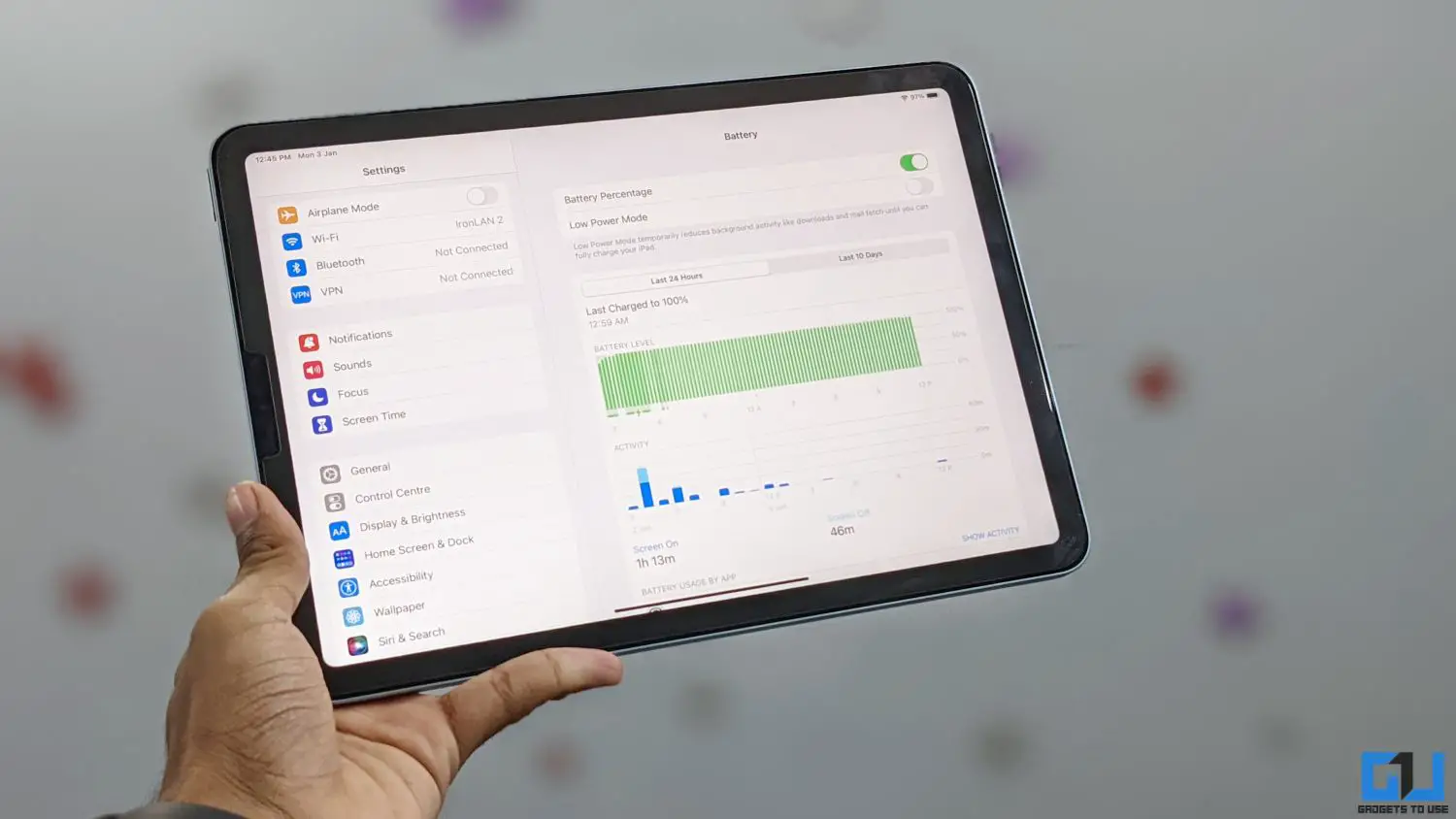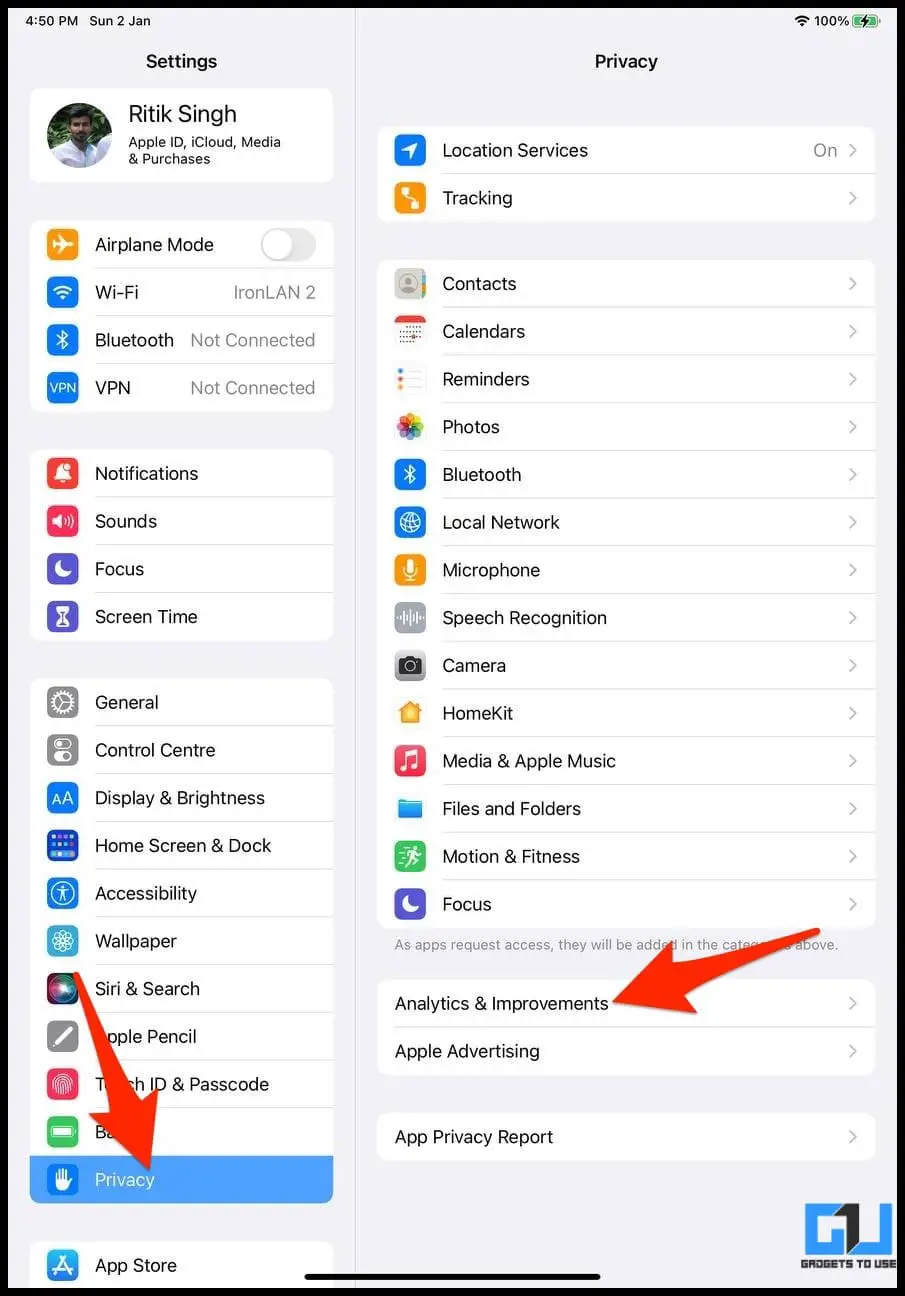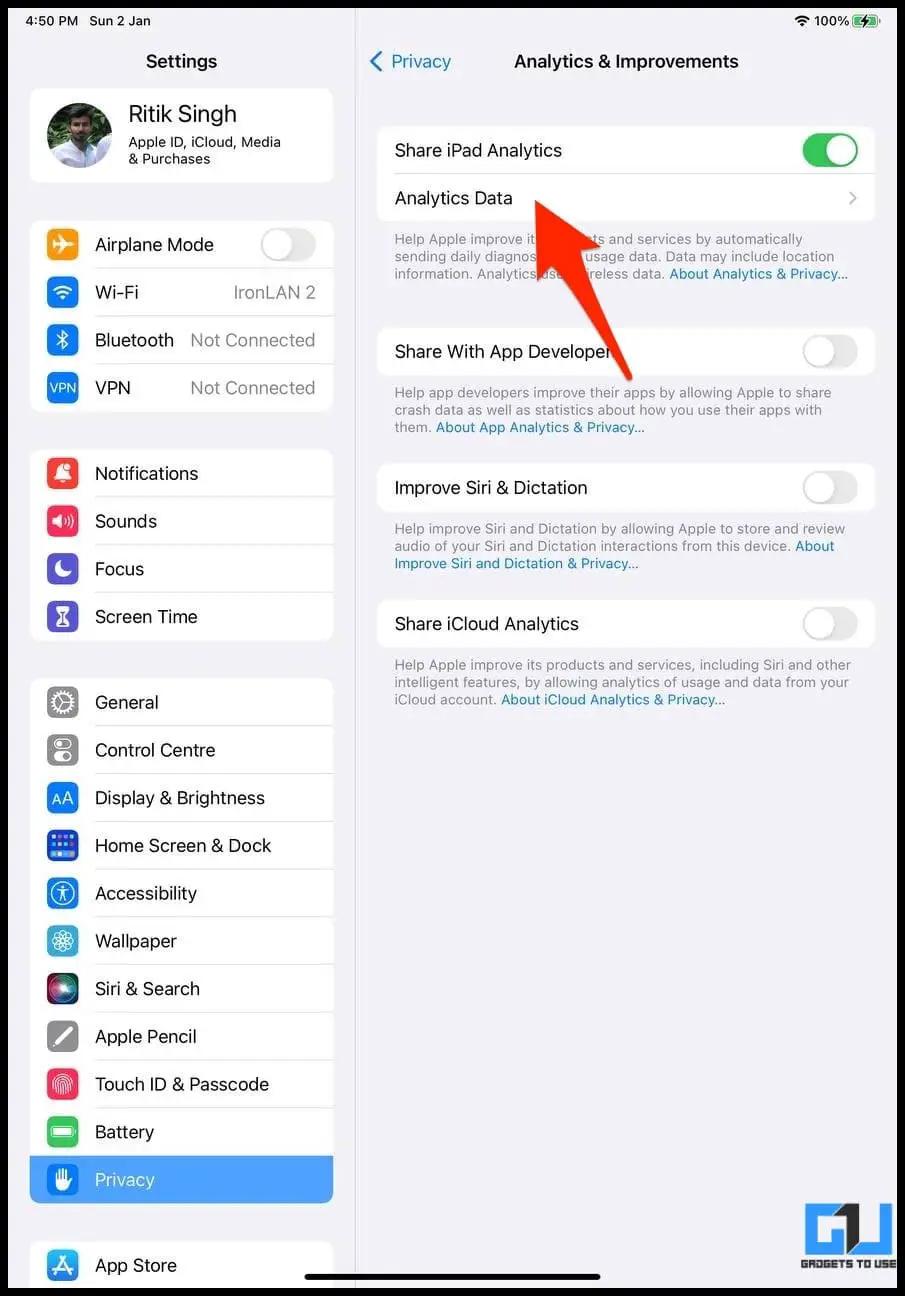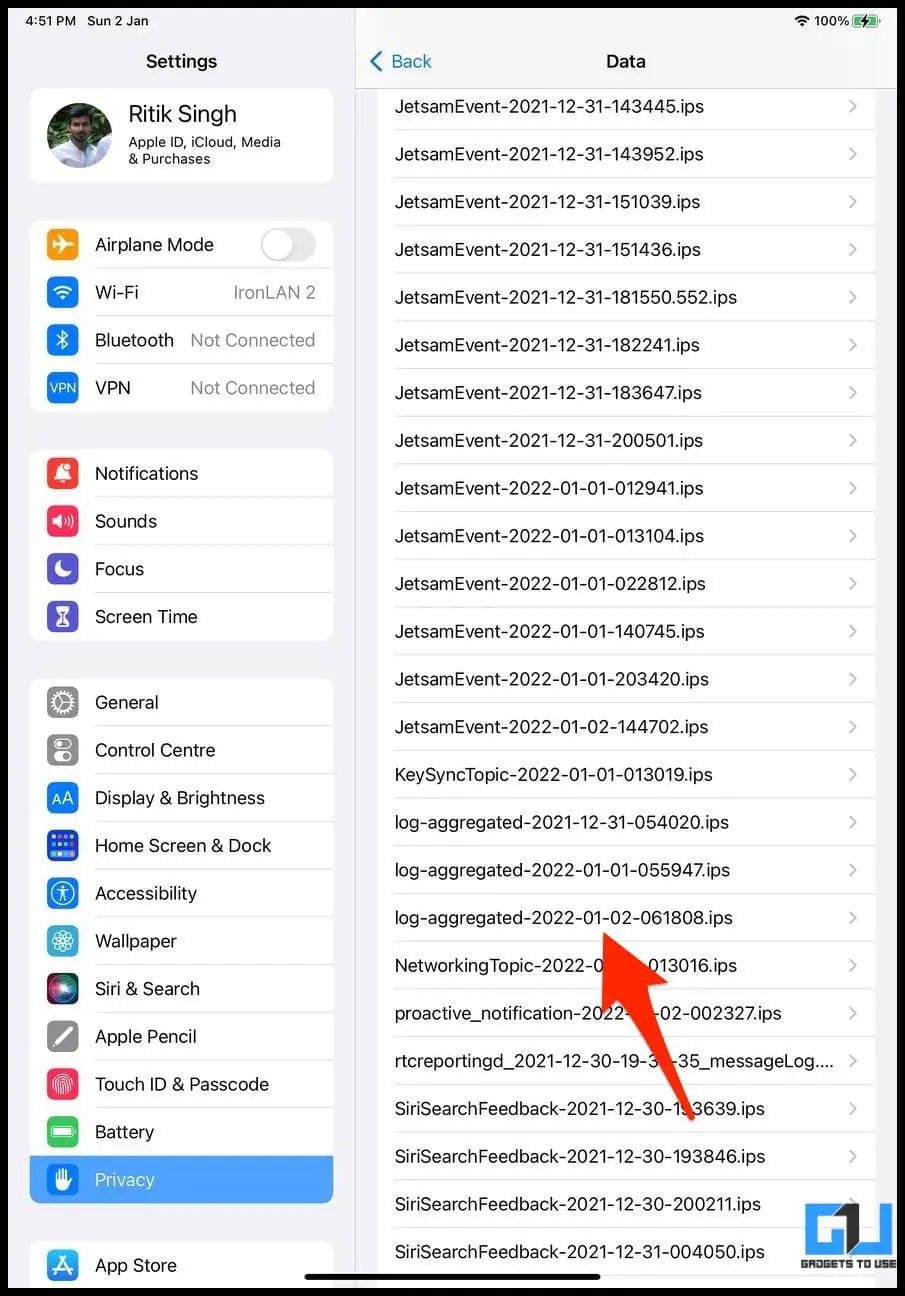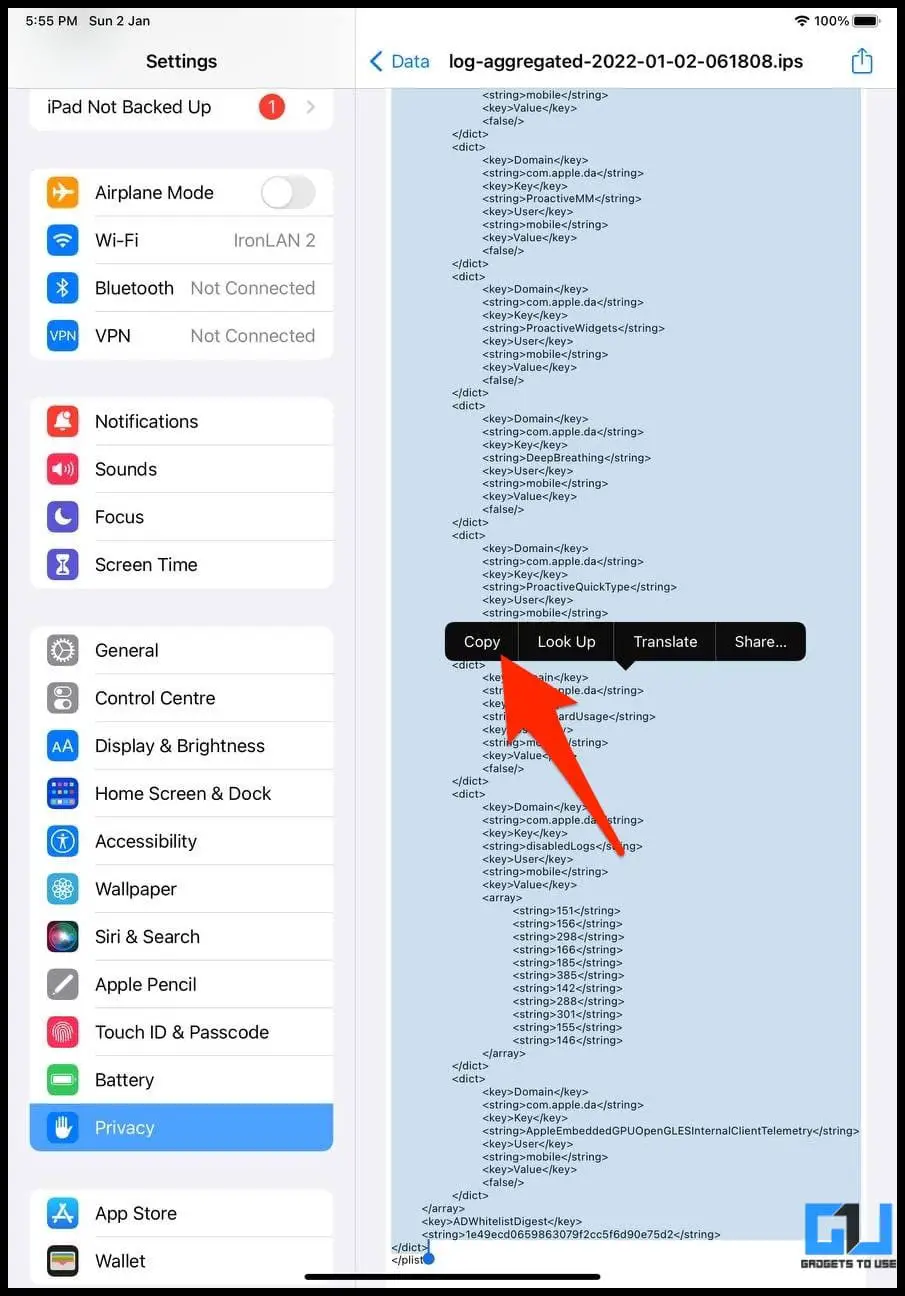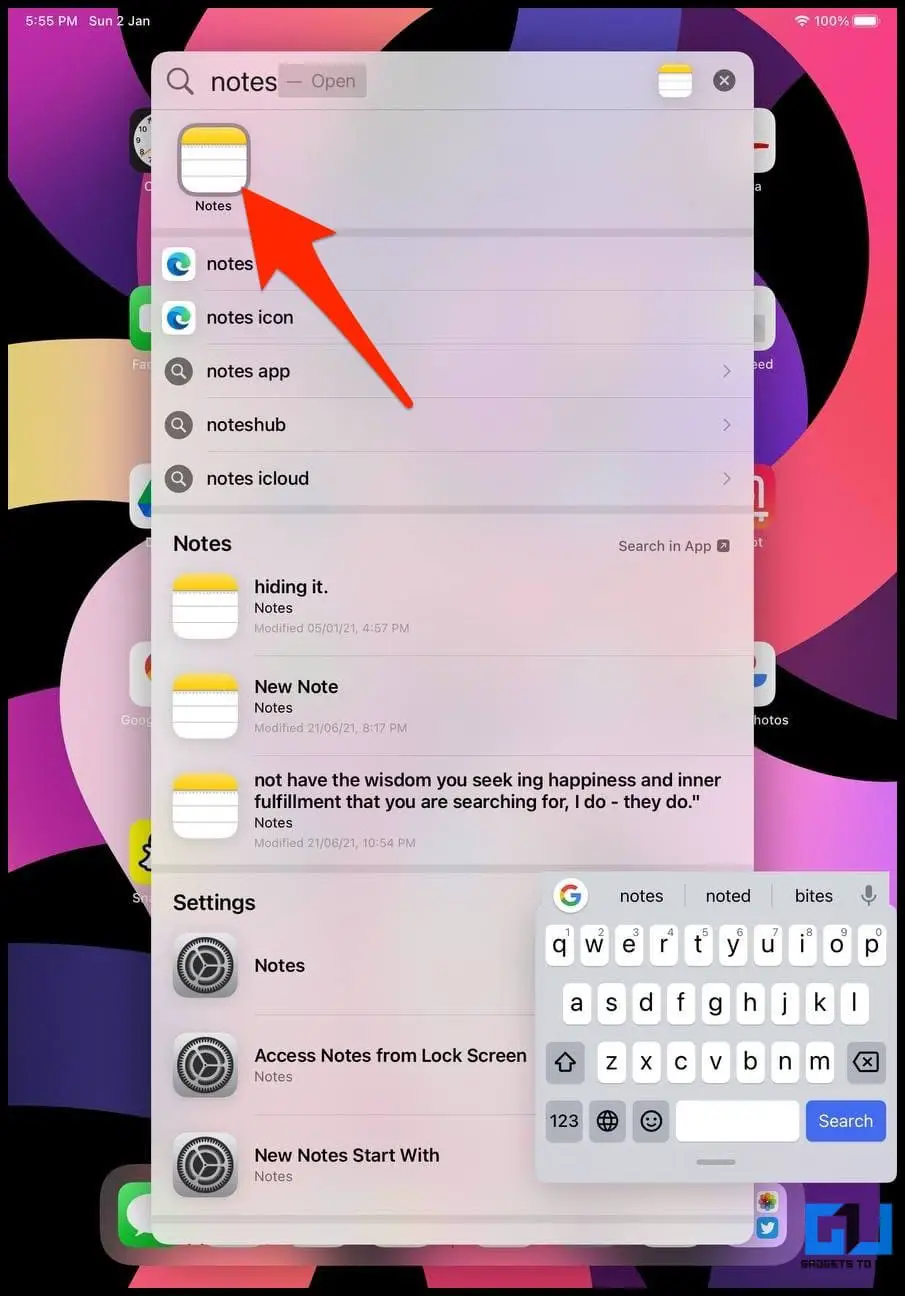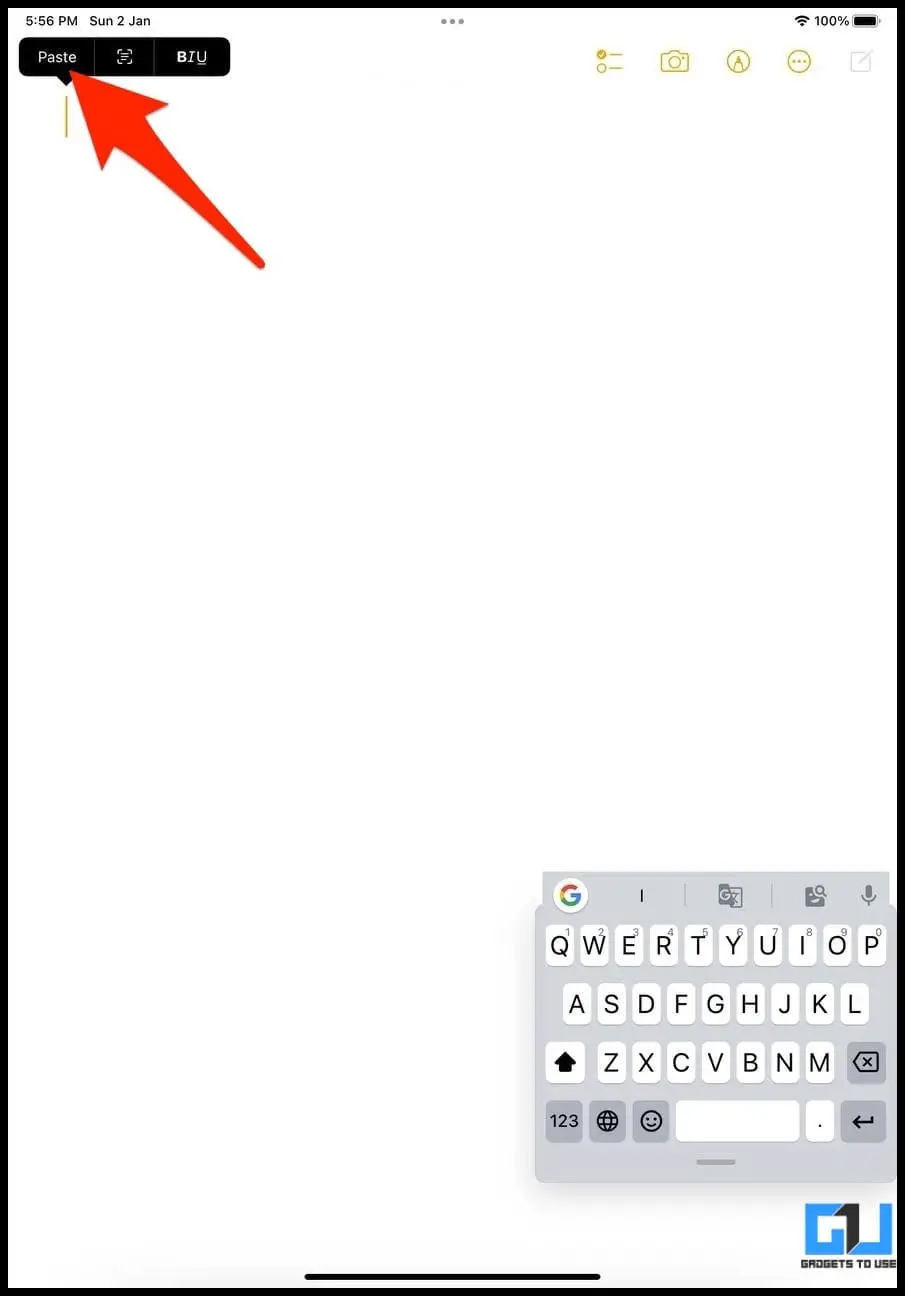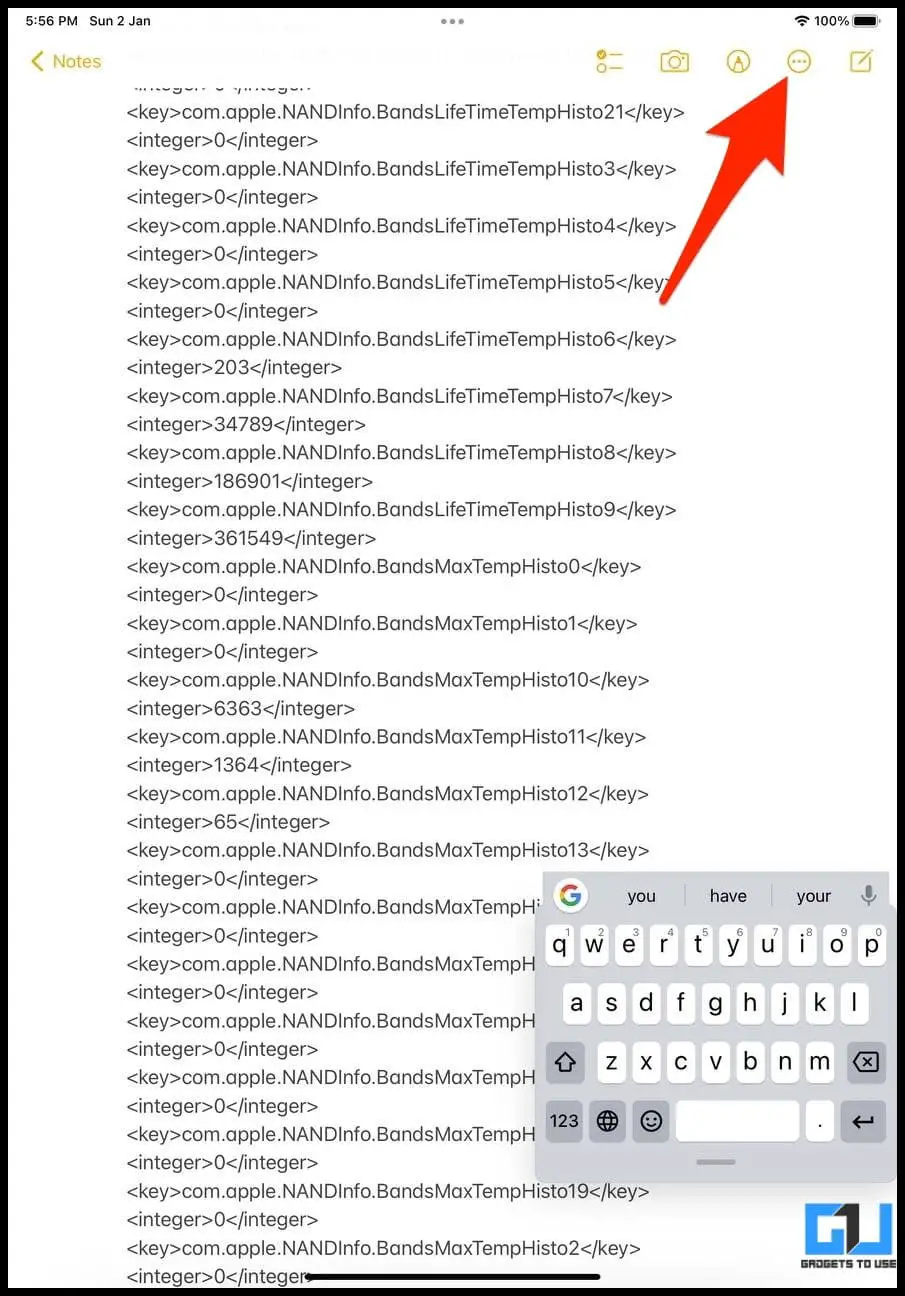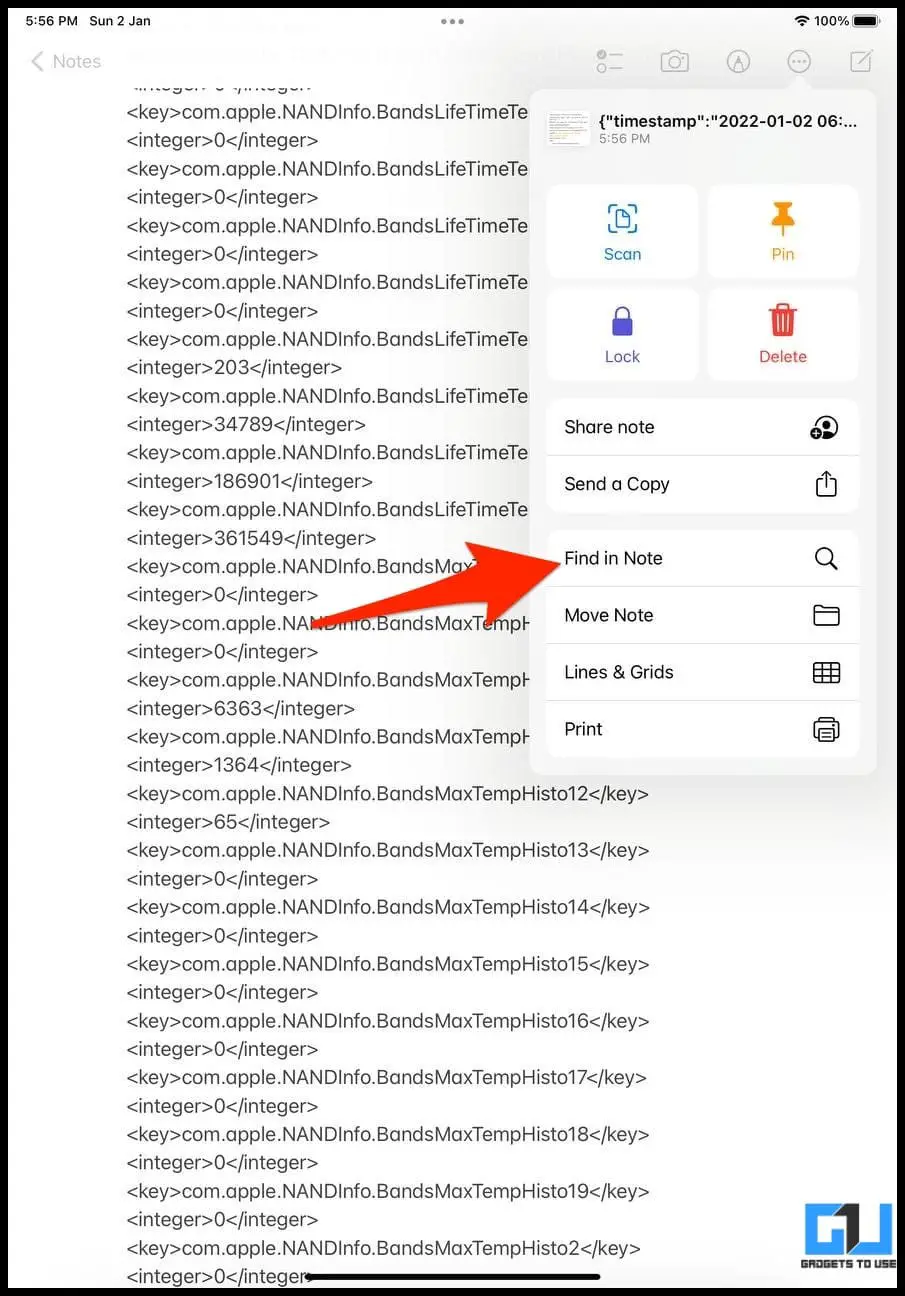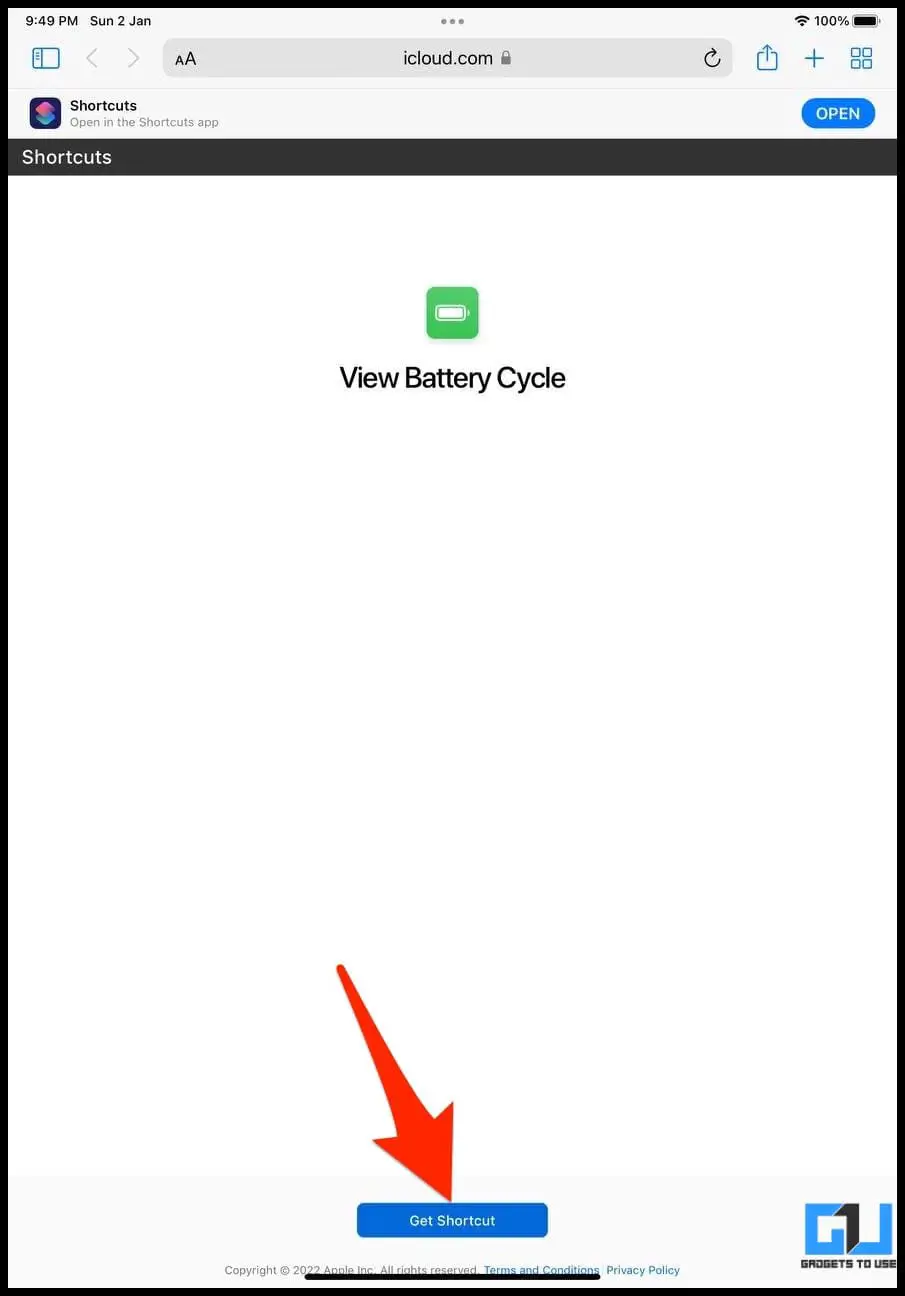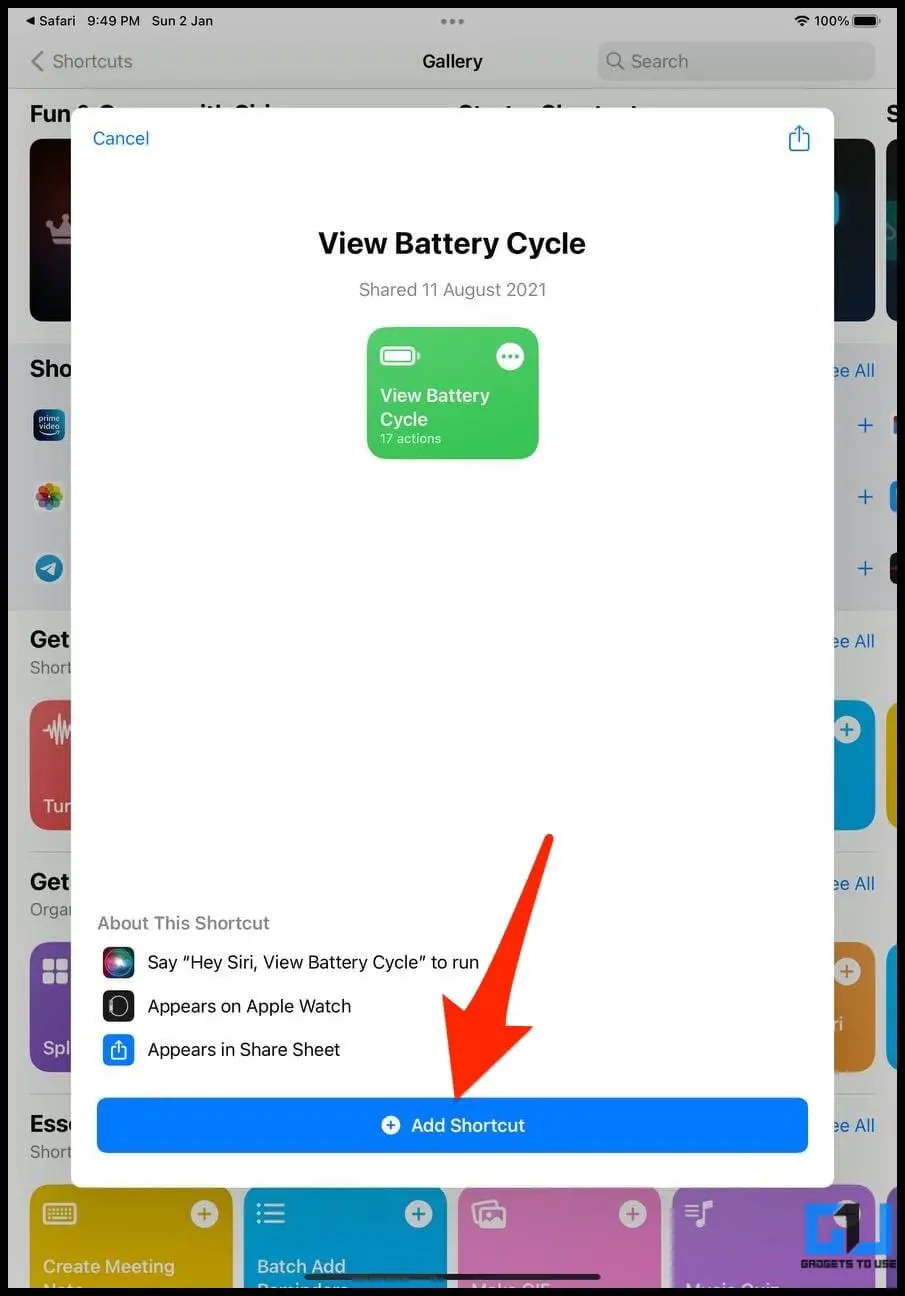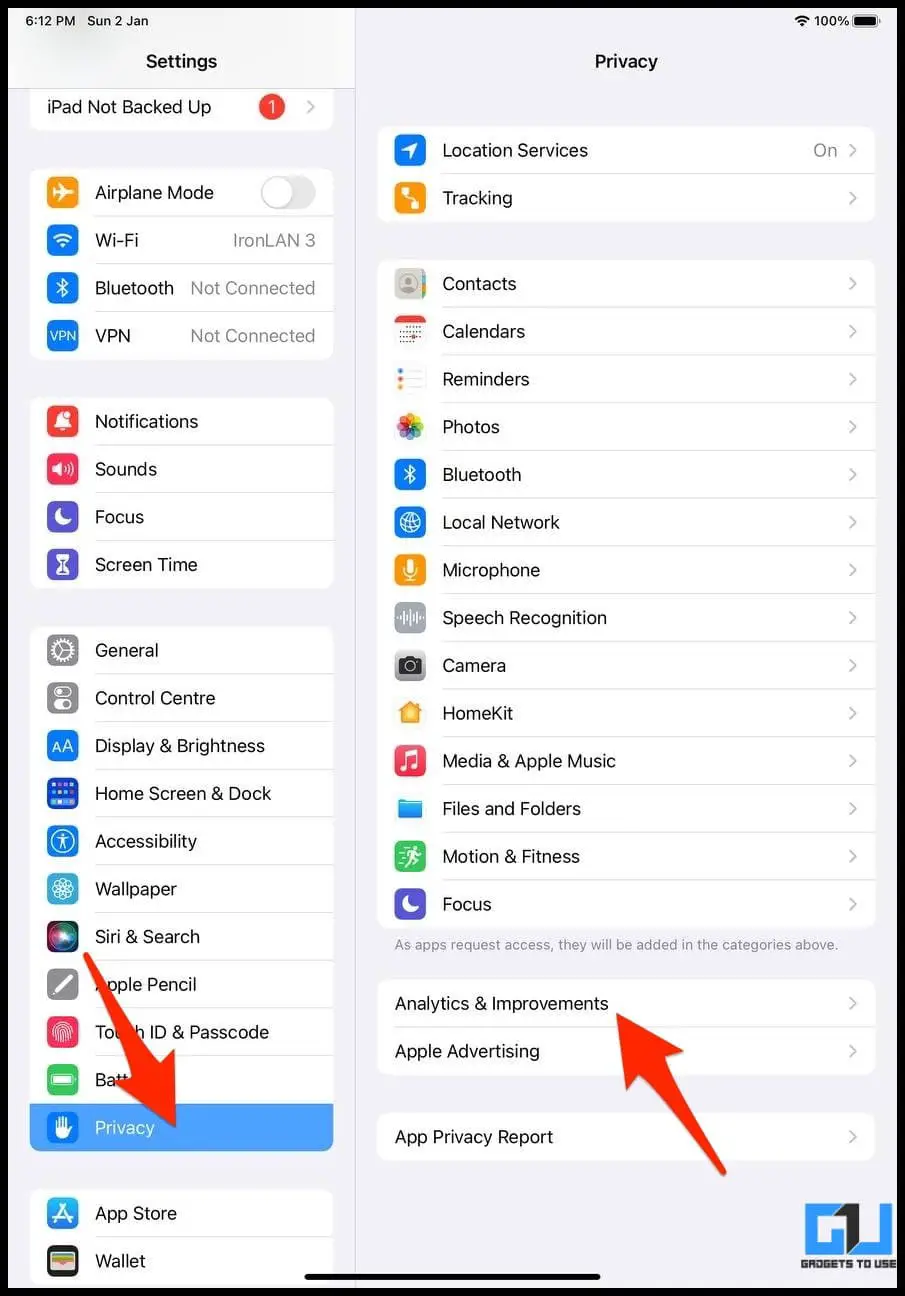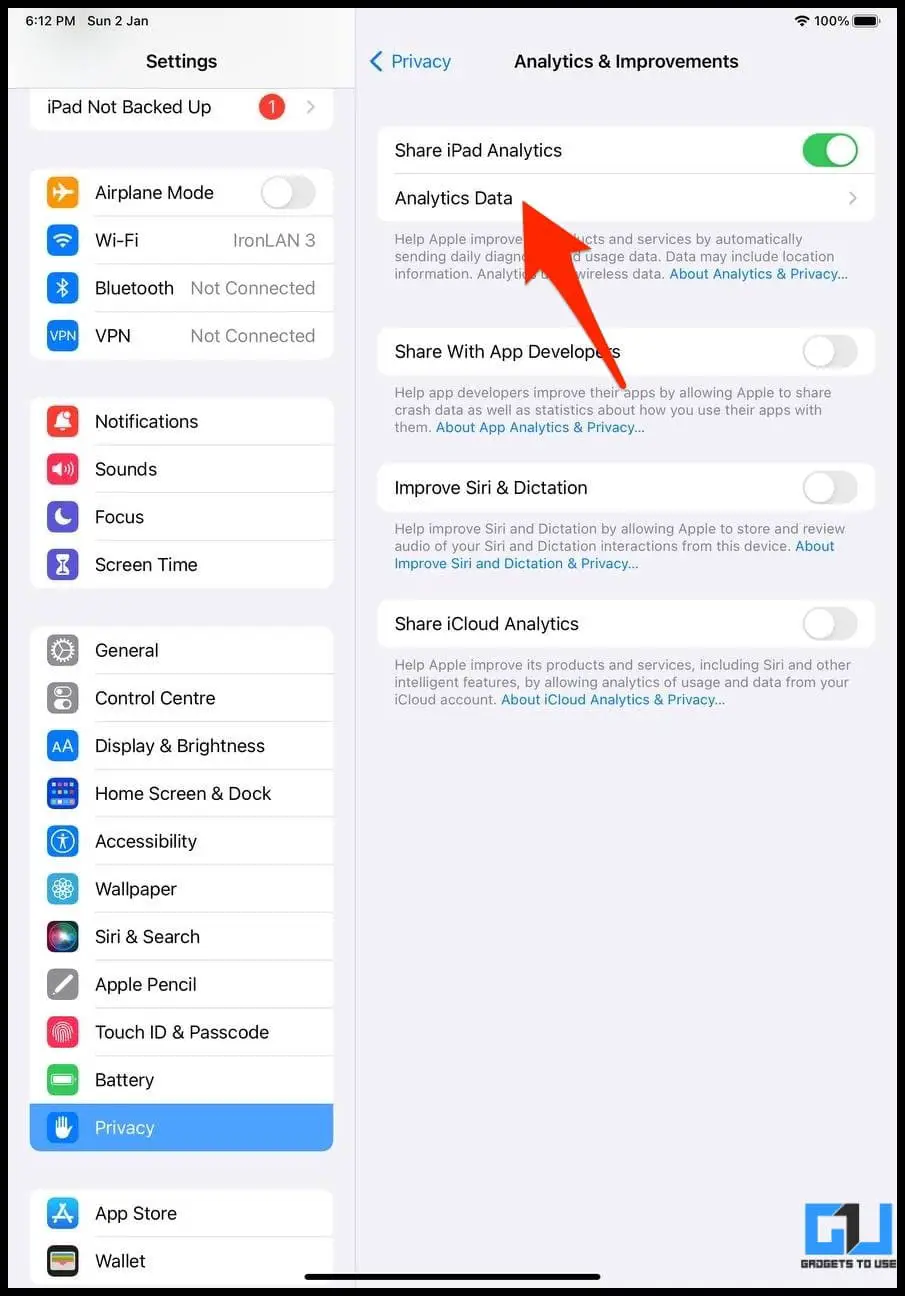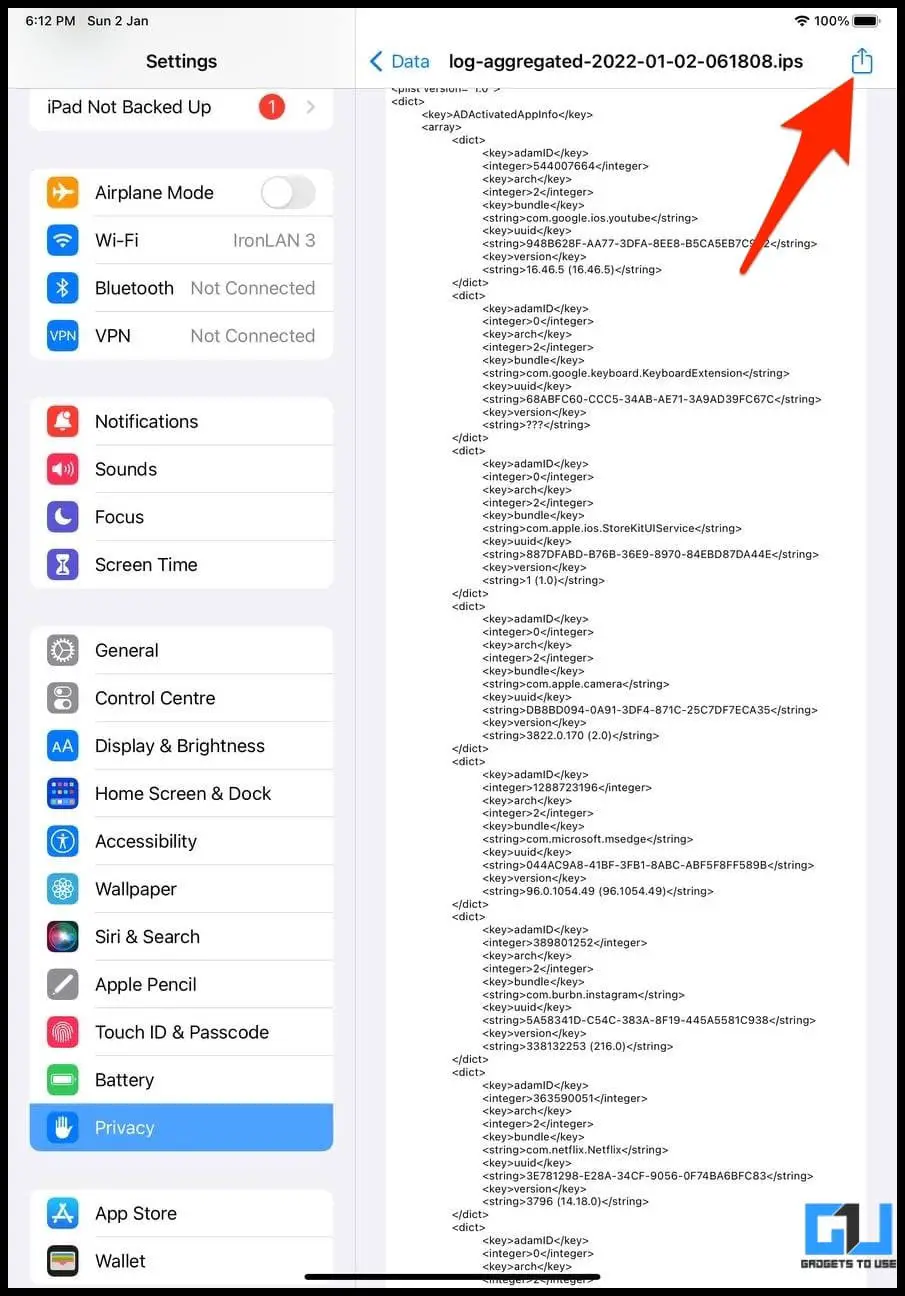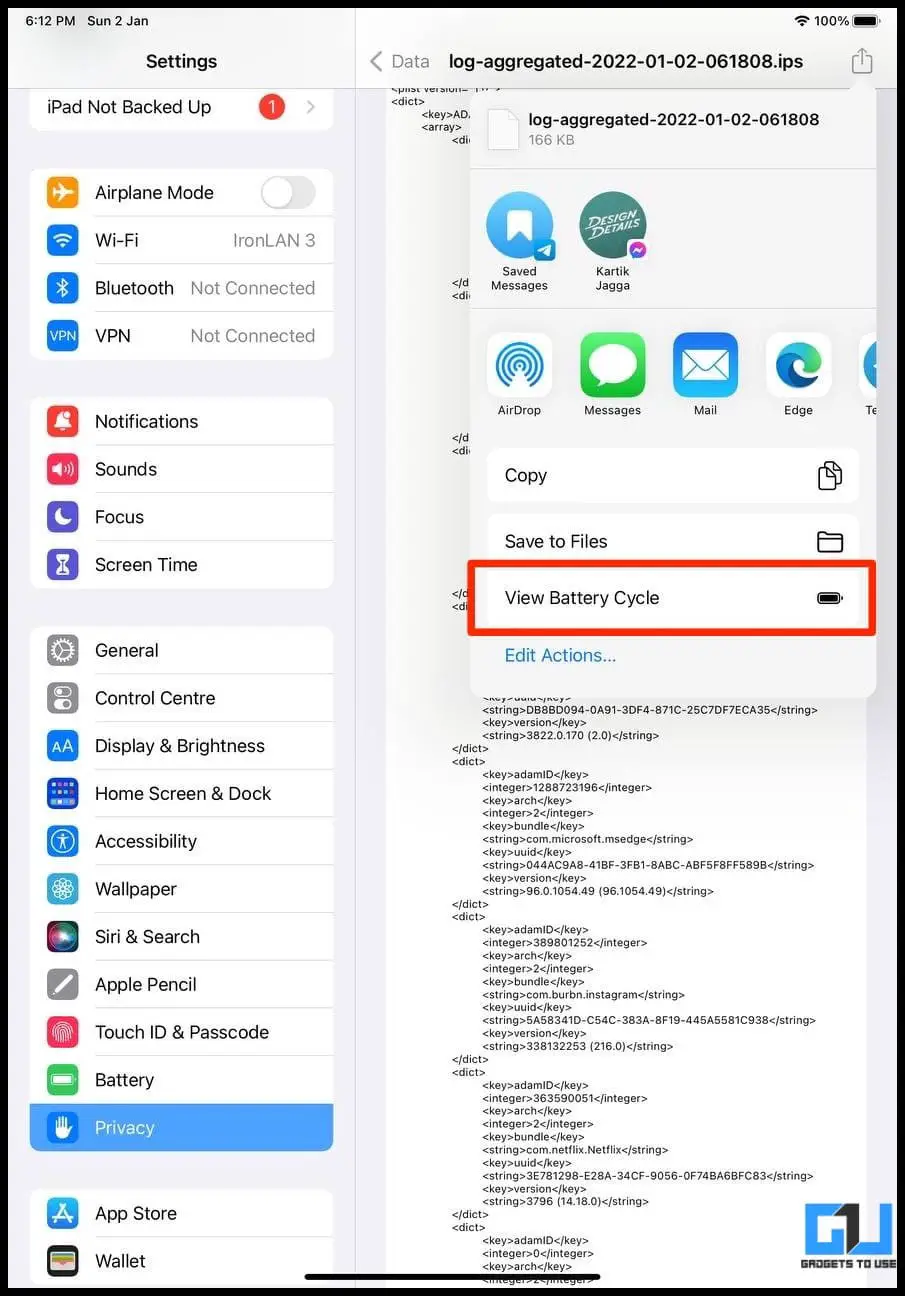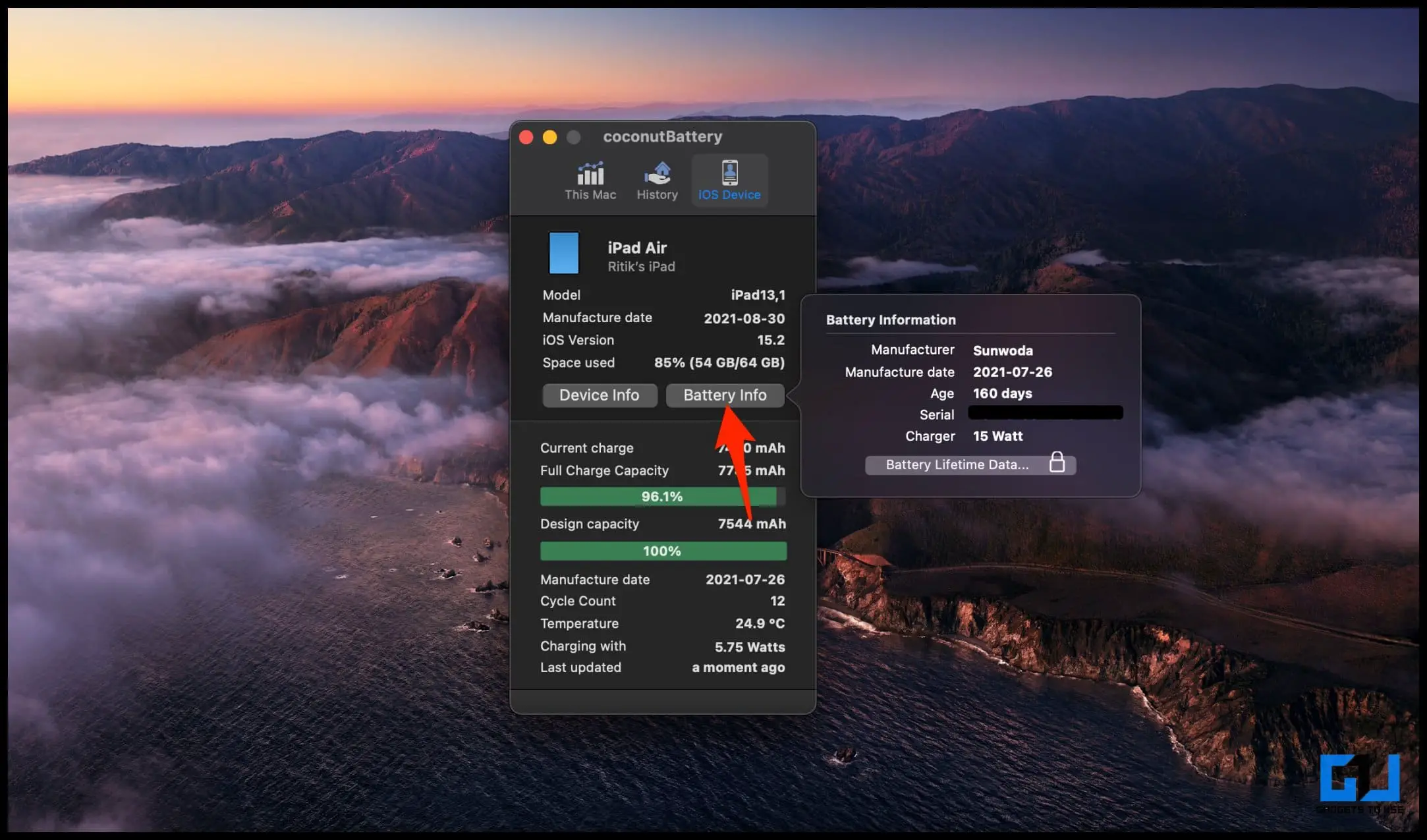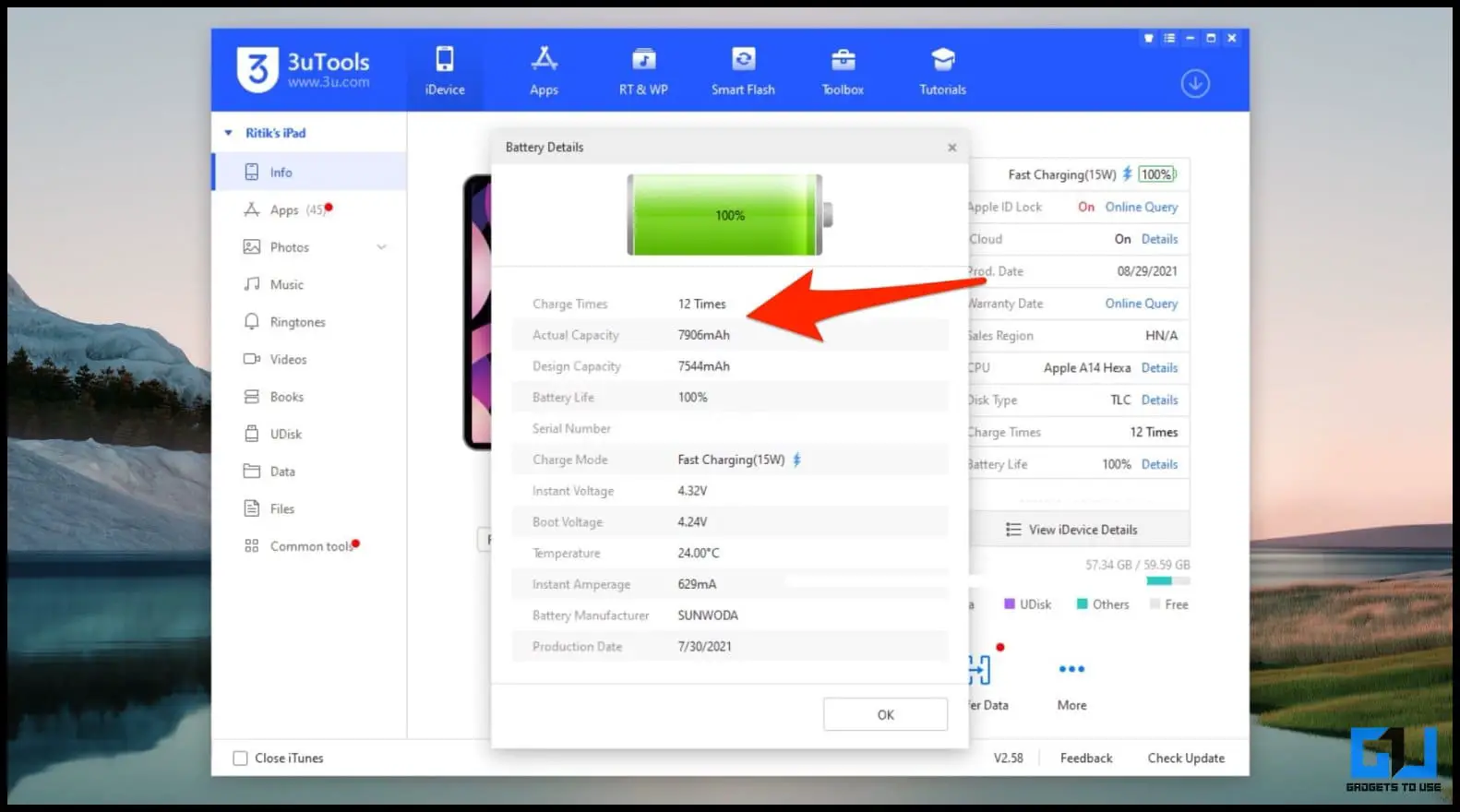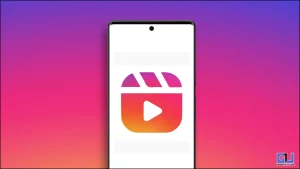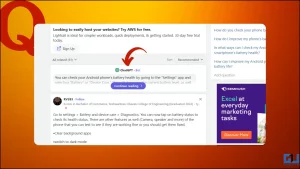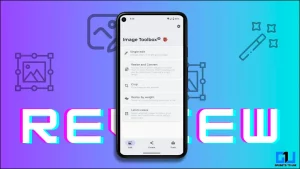iPhone에서는 기본적으로 배터리 상태를 확인할 수 있지만 iPad에는 이러한 옵션이 없습니다. 다행히도 PC를 사용하든 사용하지 않든 iPad의 배터리 상태와 충전 횟수를 확인할 수 있습니다. 이 도움말에서는 iPad에서 배터리 충전 주기와 상태를 빠르게 확인할 수 있는 5가지 방법을 살펴보세요.
관련 도움말 | MacBook 또는 iPhone 배터리 충전 주기를 확인하는 방법
iPad 배터리 충전 주기 및 상태를 확인하는 방법
목차
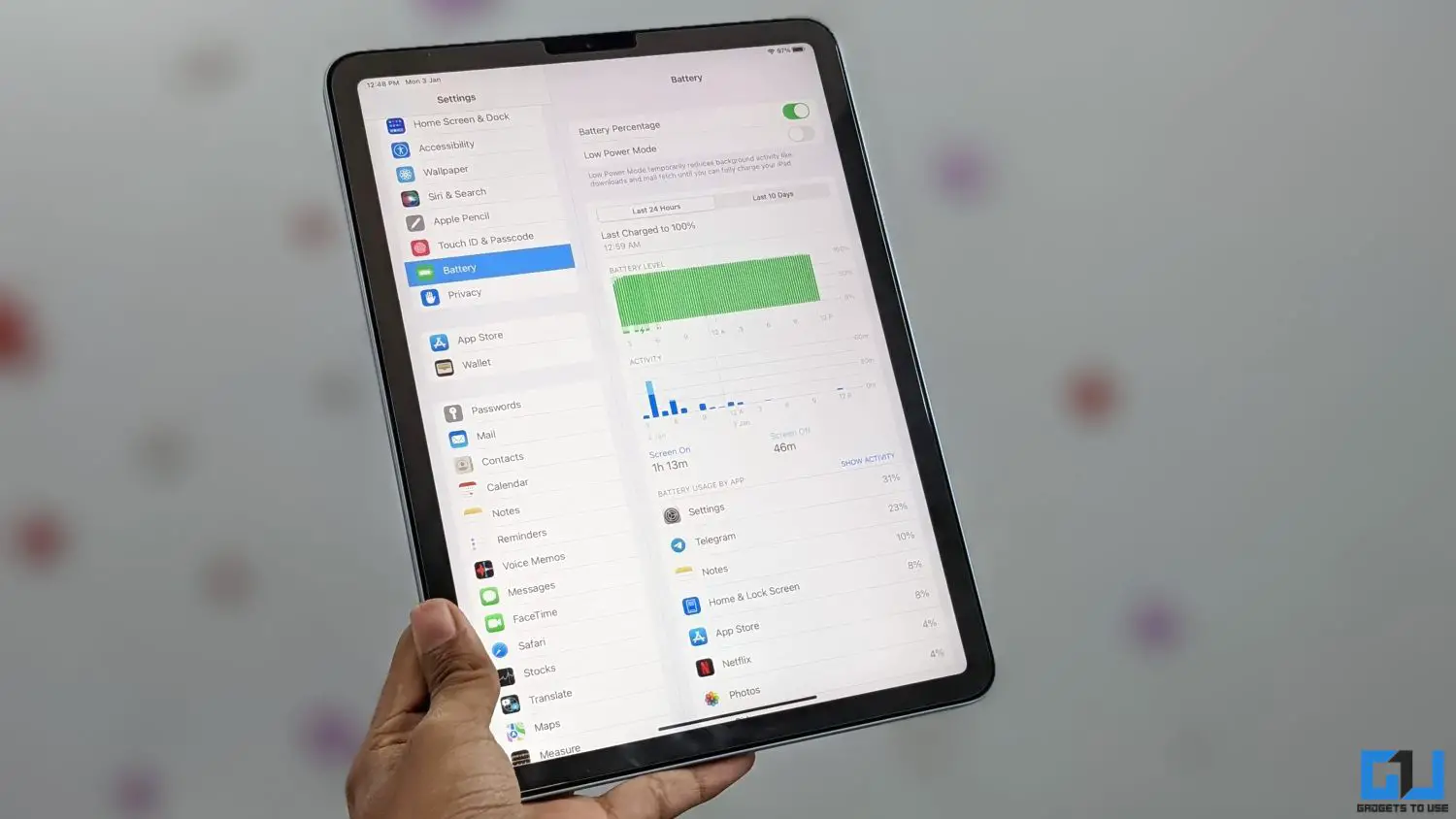 iPad에서 배터리 충전 주기와 현재 최대 충전 유지 용량을 확인할 수 있는 방법에는 여러 가지가 있습니다. 분석 로그를 사용하거나 Mac 또는 Windows PC에서 타사 도구를 사용할 수 있습니다.
iPad에서 배터리 충전 주기와 현재 최대 충전 유지 용량을 확인할 수 있는 방법에는 여러 가지가 있습니다. 분석 로그를 사용하거나 Mac 또는 Windows PC에서 타사 도구를 사용할 수 있습니다.
모든 방법은 아래에 자세히 설명되어 있습니다. 이러한 방법은 iPad, iPad Air, iPad Pro, iPad Mini를 포함한 모든 iPad 모델에서 작동하며 최신 iPadOS 15에서 테스트되었습니다.
방법 1- iPad 애널리틱스를 사용하여 충전 주기 수 찾기
iPad에는 배터리 상태를 표시하는 기본 옵션이 없지만 iPad 애널리틱스를 사용하여 충전 주기 횟수를 찾을 수 있습니다. 하지만 이 기능을 사용하려면 ‘공유 iPad 분석’이 켜져 있어야 합니다. 비활성화되어 있으면 하루 후에 켜고 이 방법을 시도해 보세요.
1단계- iPad 애널리틱스에서 로그 복사하기
1. Open 설정 을 클릭합니다.
2. 여기에서 다음을 선택합니다. 개인정보 를 클릭하고 분석 및 개선 사항.
3. 다음 화면에서 애널리틱스 데이터.
4. 다음 화면에는 여러 개의 로그 파일이 표시됩니다. 아래로 스크롤하여 다음과 같은 이름의 파일을 찾습니다. log-aggregated.
애널리틱스 데이터를 찾을 수 없나요? iPad 애널리틱스가 비활성화되어 있기 때문일 수 있습니다. 개인정보 & amp; 분석 및 개선사항에서 ‘iPad 분석’ 토글을 활성화하고 데이터가 생성될 때까지 하루 정도 기다리세요.
5. 가장 최근의 로그 집계 파일을 열어야 합니다.
6. 아무 곳이나 두 번 탭하고 모든 텍스트를 선택한 후 복사합니다.
2단계: 복사한 로그인 노트 붙여넣기
1. 이제 참고 앱을 확인하세요. 찾을 수 없나요? 앱 라이브러리에서 열거나 Spotlight 검색을 사용하여 검색하세요.
2. 를 탭합니다. 작성 버튼을 클릭합니다.
3. 여기에서 아무 곳이나 길게 누르고 복사한 로그를 붙여넣습니다.
3단계- 배터리 사이클 횟수 찾기
1. 오른쪽 상단 모서리에 있는 점 3개를 탭합니다.
2. 선택 노트에서 찾기.
3. 다음으로 다음을 입력합니다. batterycyclecount.
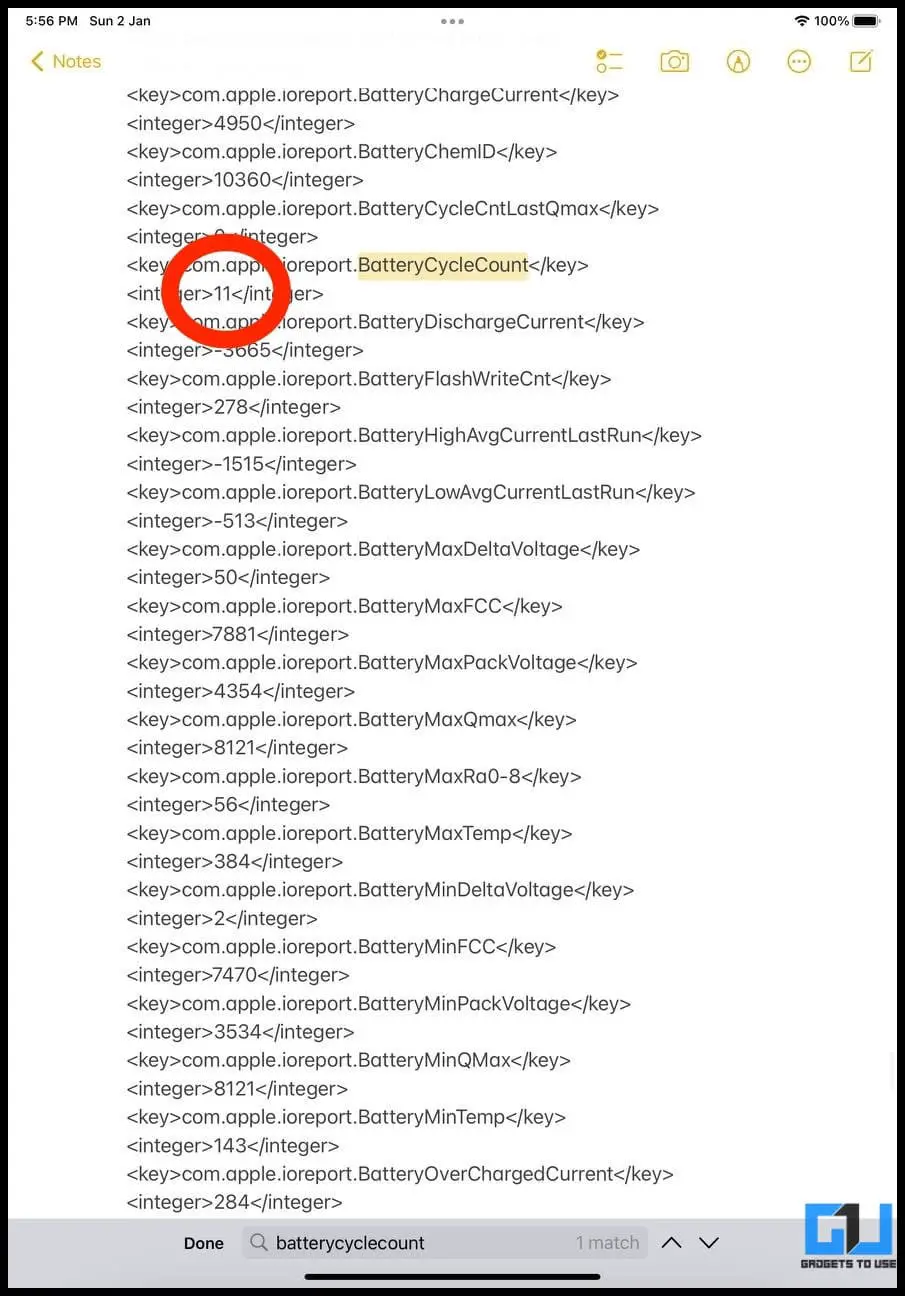
노트에 “batterycyclecount” 텍스트가 강조 표시됩니다. 그 아래에는 iPad의 번호가 표시됩니다. 현재 배터리 사이클 수. 이 경우 iPad의 충전 주기가 11회 완료되었습니다. 텍스트를 복사하는 번거로움을 원하지 않는다면 아래의 다음 방법을 확인하세요.
방법 2- 바로가기를 사용하여 iPad에서 배터리 주기 확인하기
다음에서 만든 “배터리 주기 보기”라는 전용 바로 가기가 있습니다. u/cultoftheilluminati 를 사용하면 복사하거나 붙여넣지 않고도 Apple 분석 로그에서 배터리 주기 및 상태 데이터를 가져올 수 있습니다. 사용 방법은 다음과 같습니다:
1. iPad에서 Safari를 열고 https://www.icloud.com/shortcuts/ca90b3210d024610a387e4302f4a4053 을 방문합니다.
2. 바로 가기 앱에서 배터리 주기 보기 바로 가기 페이지가 열립니다. 를 클릭합니다. 바로 가기 추가.
3. 이제 다음으로 이동합니다. 설정 > 개인정보 보호> 분석 및 개선 사항 > 애널리틱스 데이터.
4. 여기에서 최신 로그 집계 파일에 저장합니다.
5. 를 클릭합니다. 공유 옵션을 클릭합니다.
6. 공유 시트에서 배터리 주기 보기.
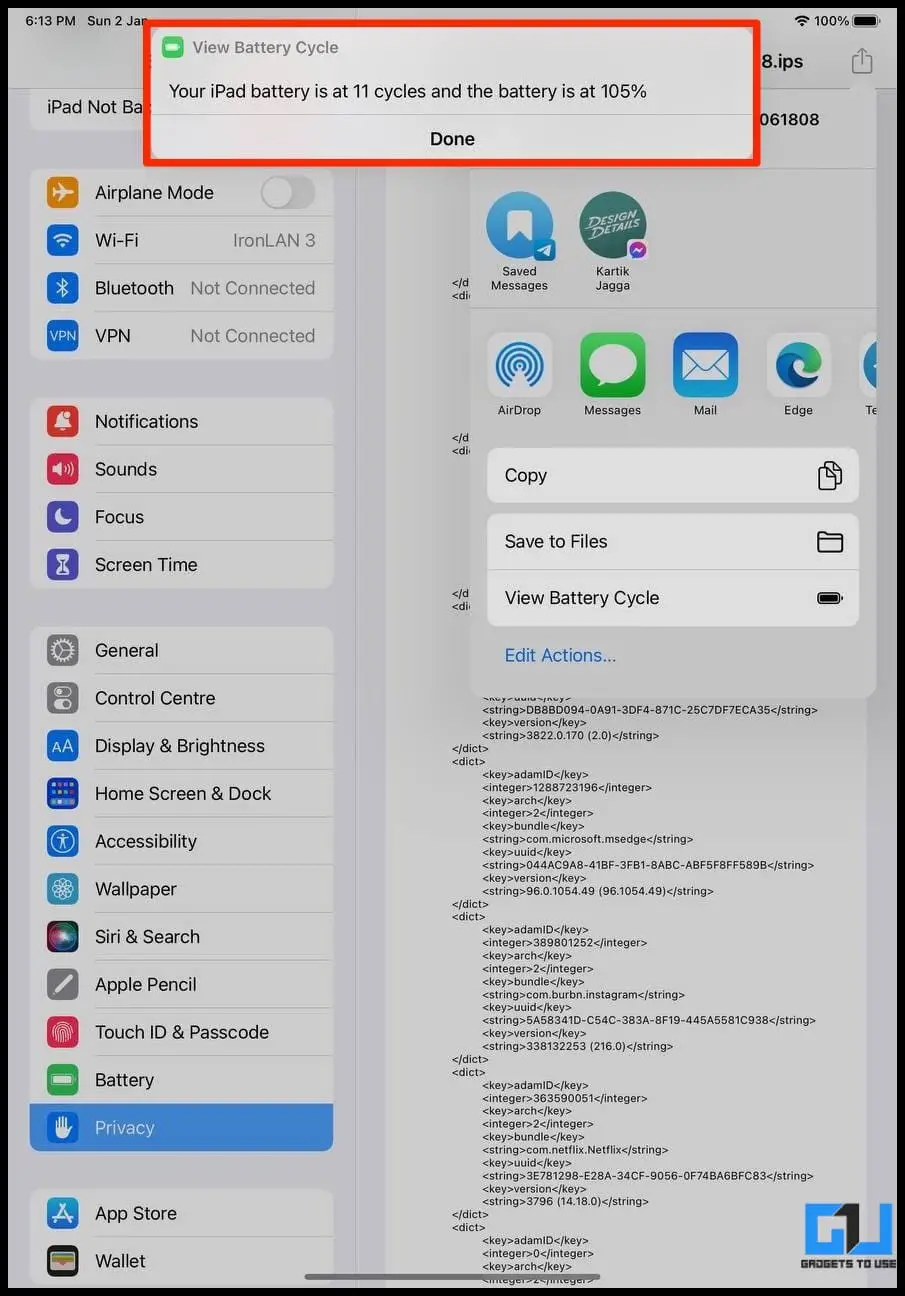
7. iPad 배터리 상태 및 충전 주기가 팝업 알림에 표시됩니다.
저희의 경우 iPad 배터리 상태가 105%인 것으로 나타났습니다. 이는 배터리의 완전 충전 용량이 설계 용량보다 약간 더 많기 때문일 수 있습니다.
방법 3- iMazing으로 iPad 배터리 상태 확인하기(Windows, Mac)
iMazing은 Windows와 Mac에서 모두 사용할 수 있는 타사 도구입니다. 이 도구를 사용하면 아래 그림과 같이 iPad의 배터리 충전 주기와 현재 배터리 상태를 확인할 수 있습니다.
1. Mac 또는 Windows PC에 iMazing 2를 다운로드하여 설치합니다.
2. 도구를 엽니다. USB 케이블을 통해 iPad를 컴퓨터에 연결하고 잠금을 해제합니다..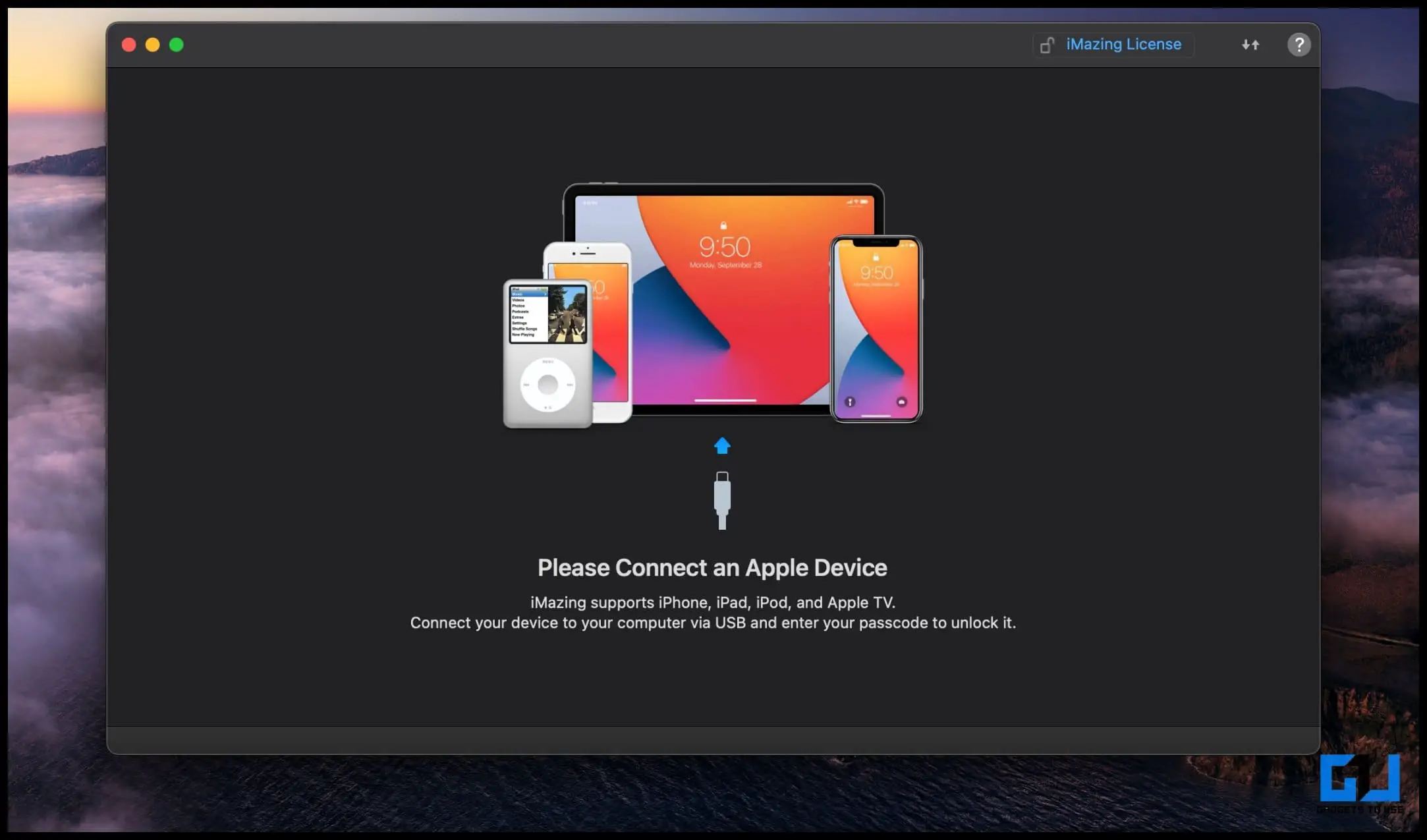 3. 선택 나중에 로 이동하여 iPad 데이터 백업을 요청합니다. 그리고 평가판 계속하기 를 클릭합니다.
3. 선택 나중에 로 이동하여 iPad 데이터 백업을 요청합니다. 그리고 평가판 계속하기 를 클릭합니다.
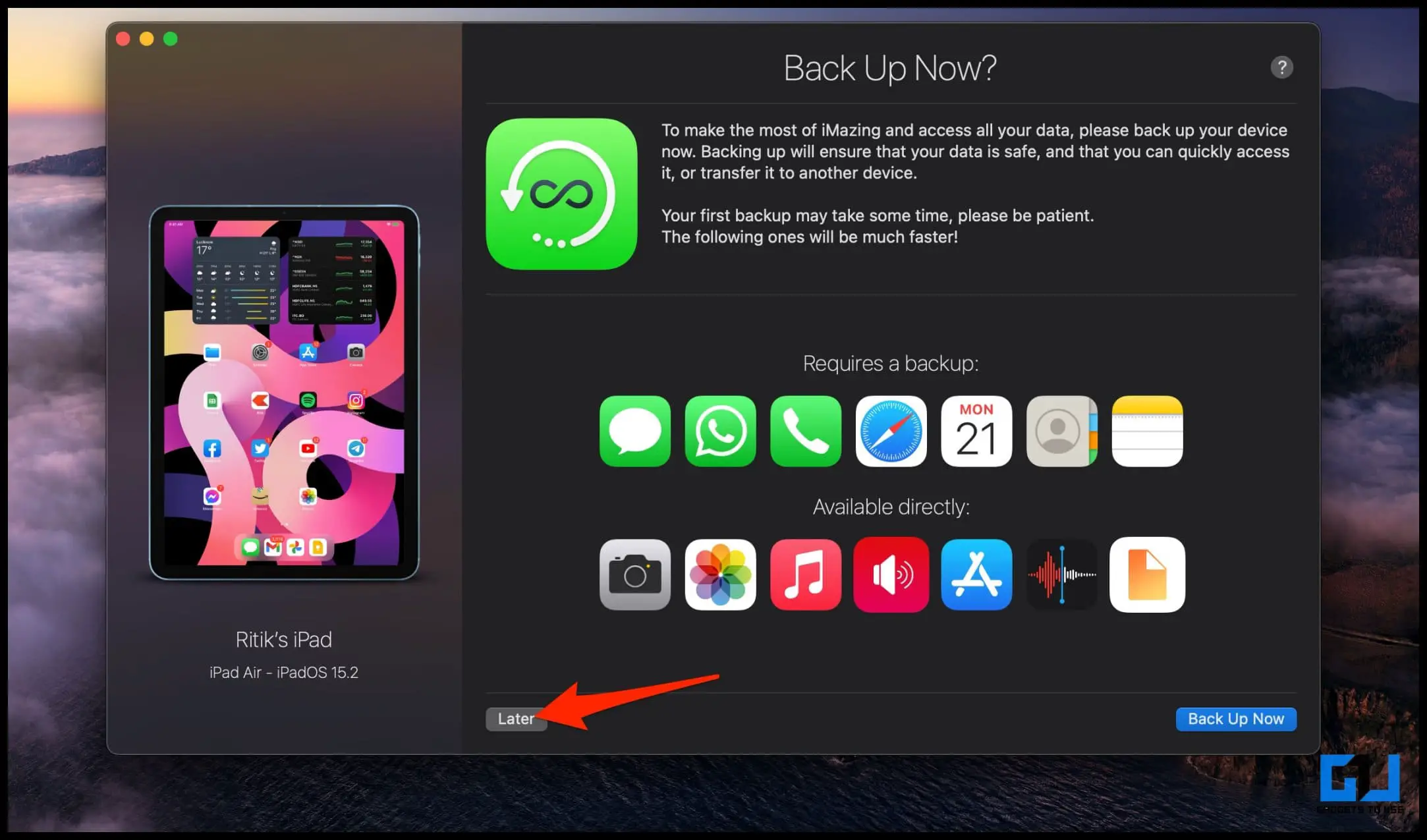 4. 메인 화면이 로드되면 배터리 아이콘 을 클릭합니다.
4. 메인 화면이 로드되면 배터리 아이콘 을 클릭합니다.
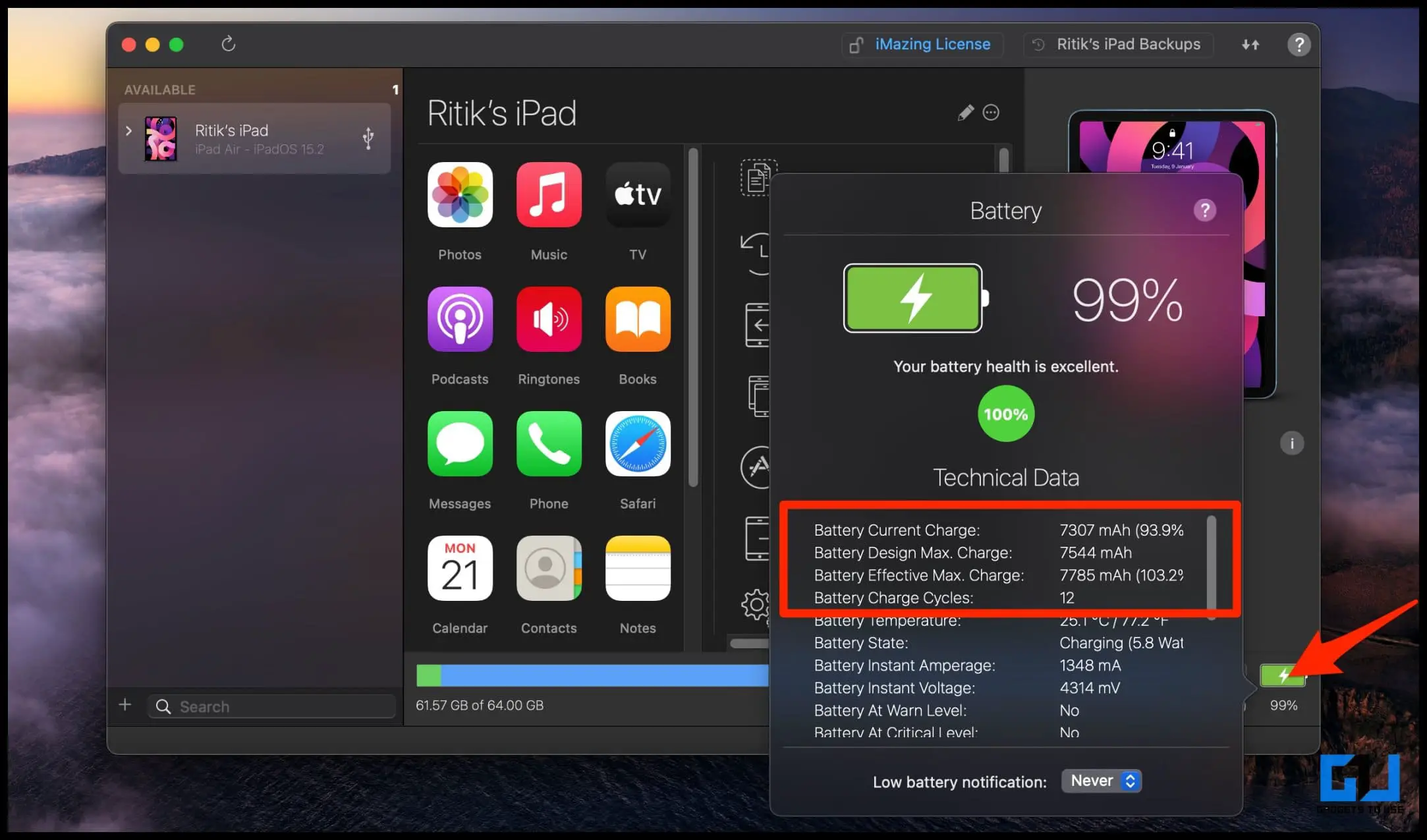 5. 여기에서 배터리 유효 최대. Charge즉, 현재 최대 배터리 용량 또는 상태와 배터리 충전 주기.
5. 여기에서 배터리 유효 최대. Charge즉, 현재 최대 배터리 용량 또는 상태와 배터리 충전 주기.
방법 4- CoconutBattery를 사용하여 iPad 배터리 상태 확인(macOS)
macOS에서만 사용할 수 있는 CoconutBattery는 iPad 및 iPhone 배터리에 대한 정보를 제공하는 또 다른 인기 앱입니다.
1. Mac 장치에 CoconutBattery를 다운로드하여 설치합니다.
2. 호환되는 USB 케이블을 사용하여 iPad를 Mac 장비에 연결하고 잠금을 해제합니다.
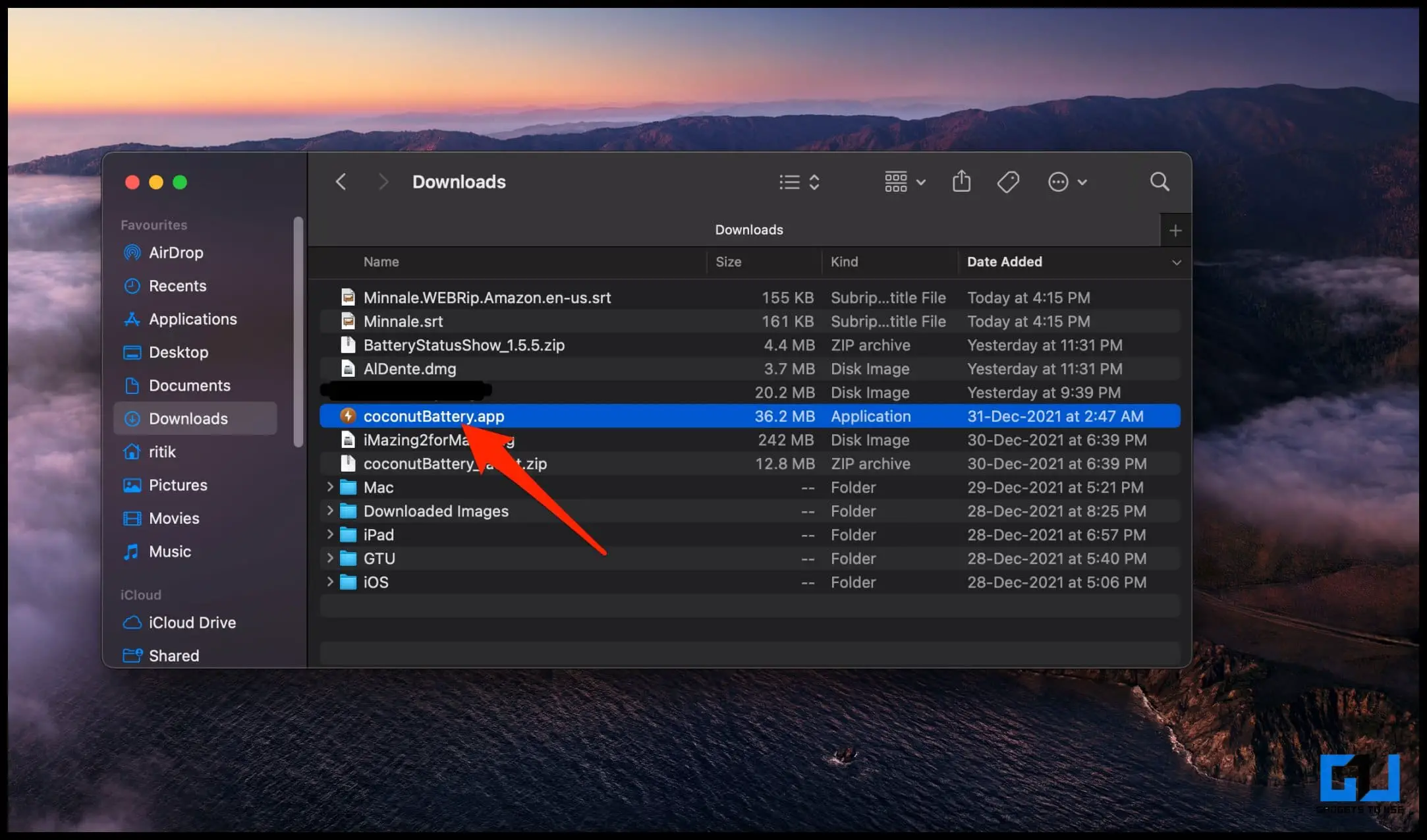 3. 이제 코코넛배터리를 열고 iOS 장치 를 클릭합니다.
3. 이제 코코넛배터리를 열고 iOS 장치 를 클릭합니다.
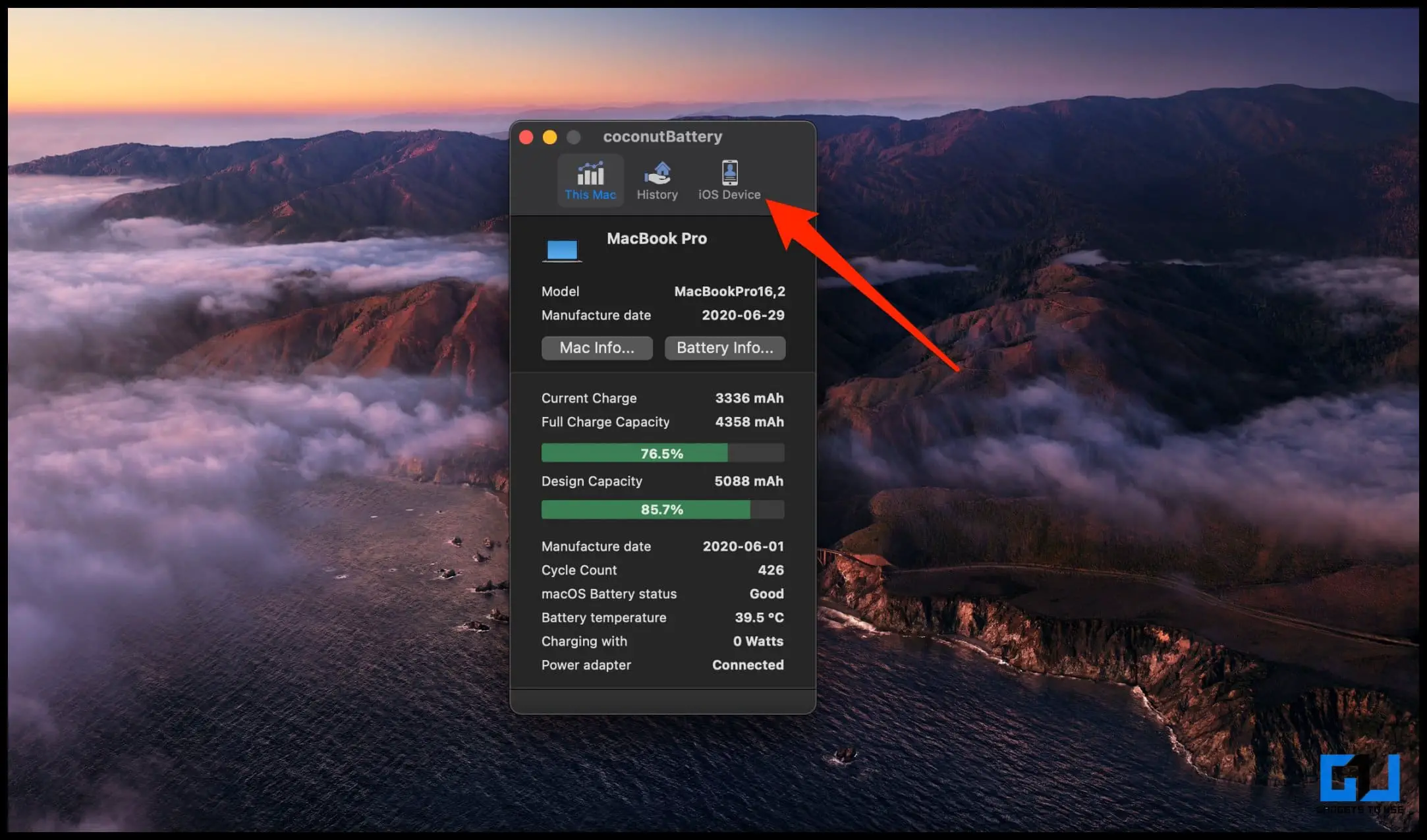 4. 이제 iPad 배터리의 설계 용량, 최대 충전 용량및 주기 수.
4. 이제 iPad 배터리의 설계 용량, 최대 충전 용량및 주기 수.
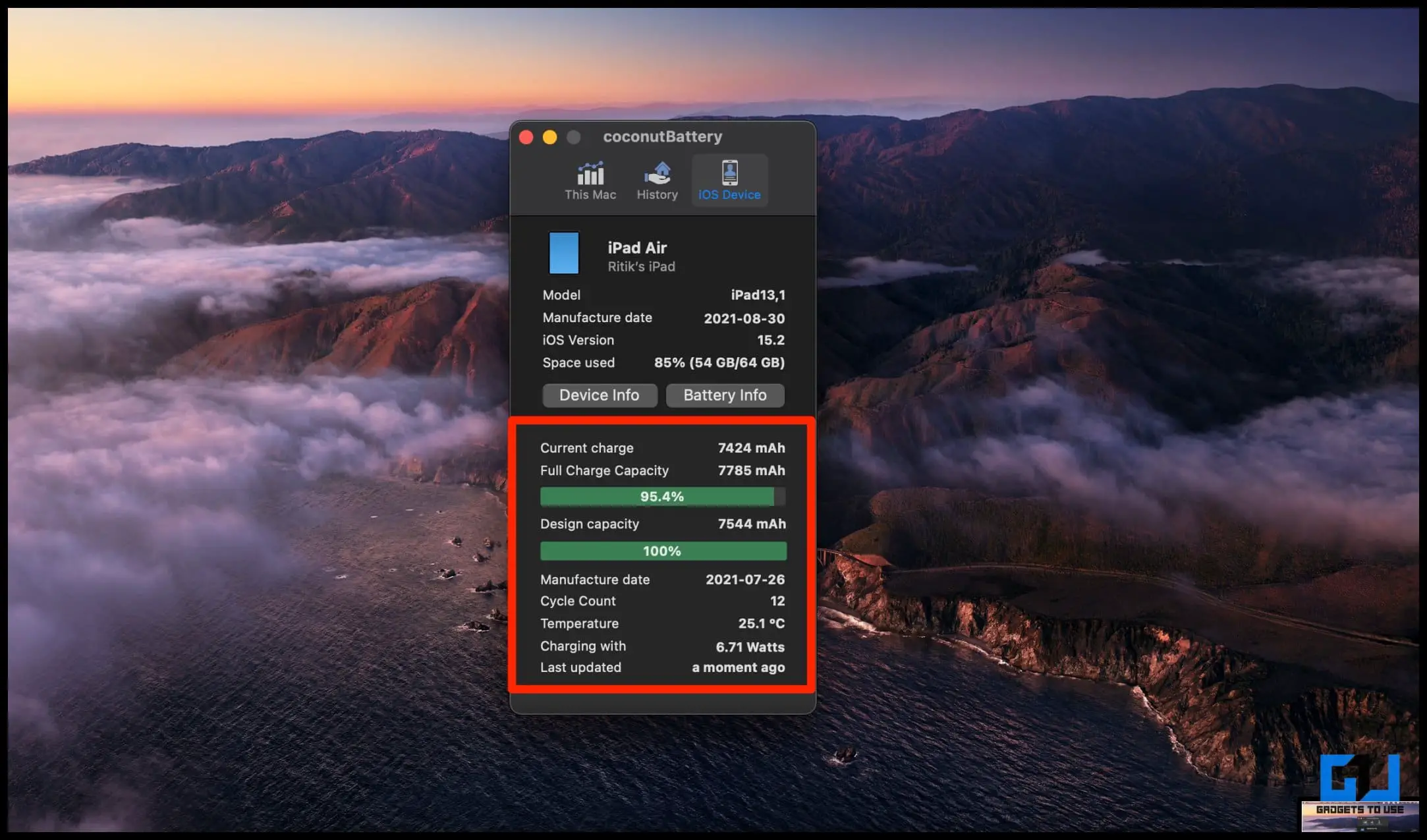 5. 추가로 클릭할 수 있습니다. 배터리 정보 를 클릭하여 배터리 수명과 제조업체를 확인하세요.
5. 추가로 클릭할 수 있습니다. 배터리 정보 를 클릭하여 배터리 수명과 제조업체를 확인하세요.
방법 5- 3UTools를 사용하여 iPad 배터리 상태 확인(Windows 전용)
Windows를 사용하는 경우 아래 그림과 같이 3UTools를 사용하여 iOS 디바이스의 현재 배터리 상태를 측정할 수도 있습니다.
1. Windows PC에 3UTools를 다운로드하여 설치합니다.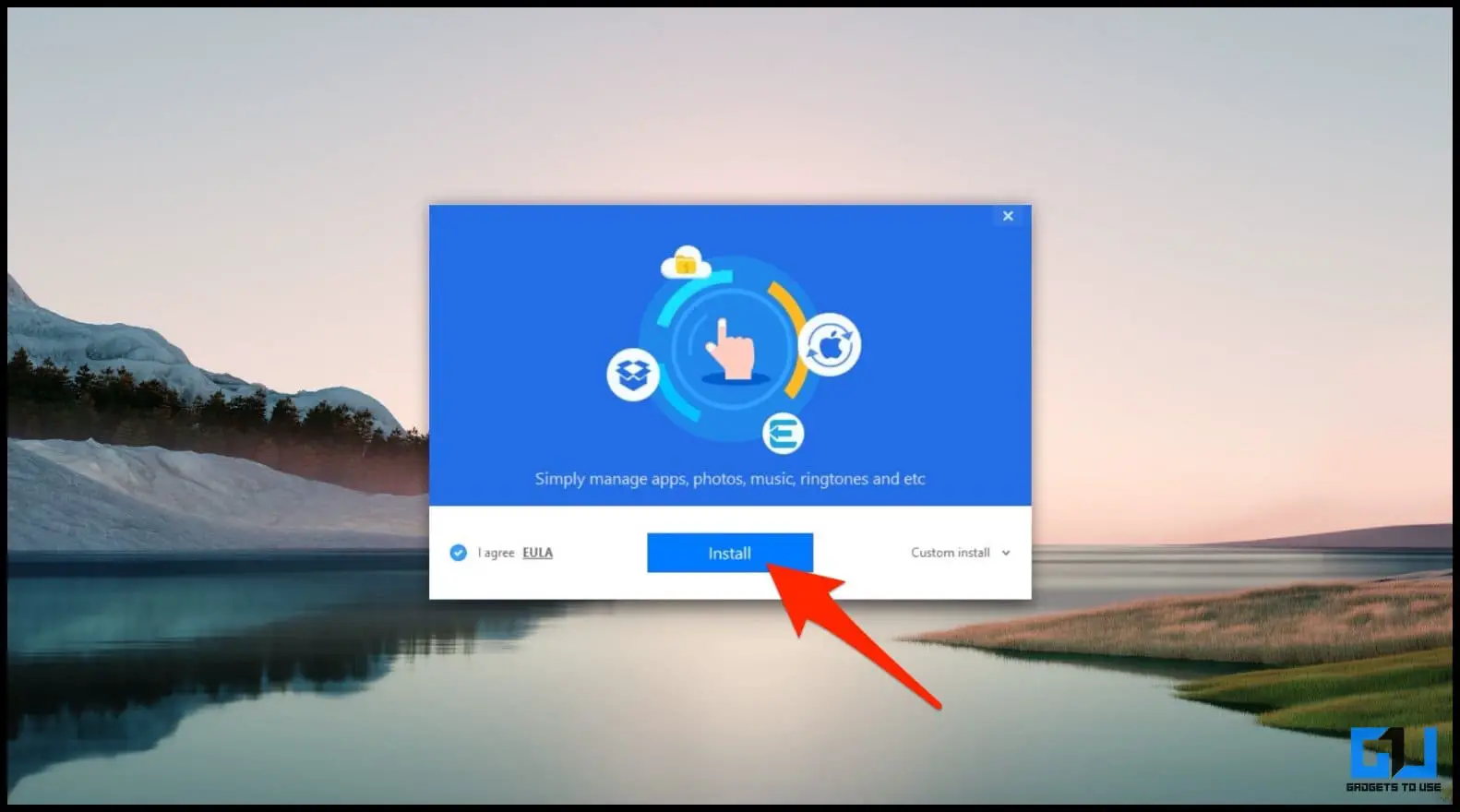 2. 도구를 엽니다. USB 케이블을 통해 iPad를 PC에 연결합니다. iPad의 잠금을 해제하고 신뢰.
2. 도구를 엽니다. USB 케이블을 통해 iPad를 PC에 연결합니다. iPad의 잠금을 해제하고 신뢰.
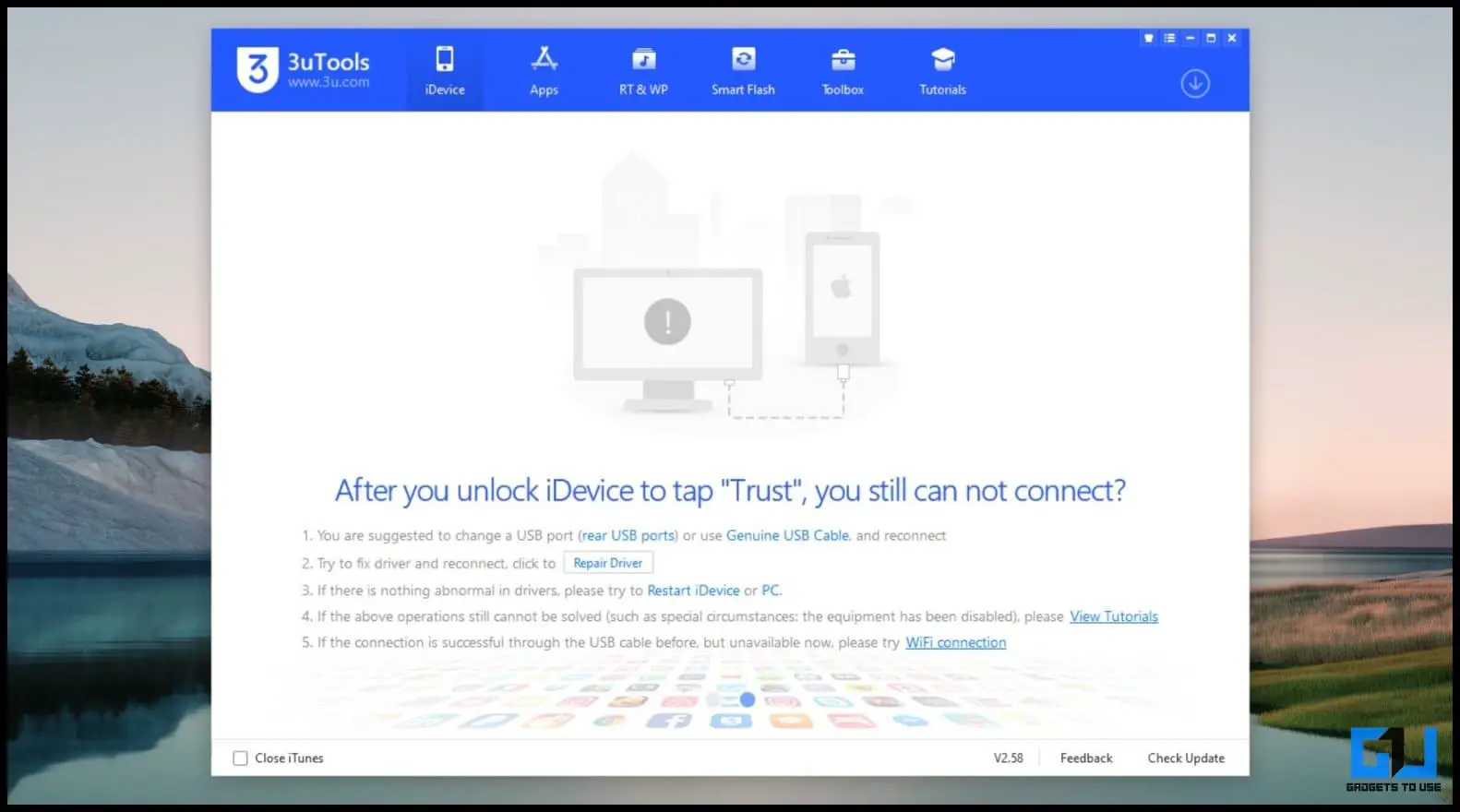 3. 연결되면 3UTools는 다음과 같이 표시됩니다. 충전 시간충전 횟수, 즉 충전된 횟수입니다.
3. 연결되면 3UTools는 다음과 같이 표시됩니다. 충전 시간충전 횟수, 즉 충전된 횟수입니다.
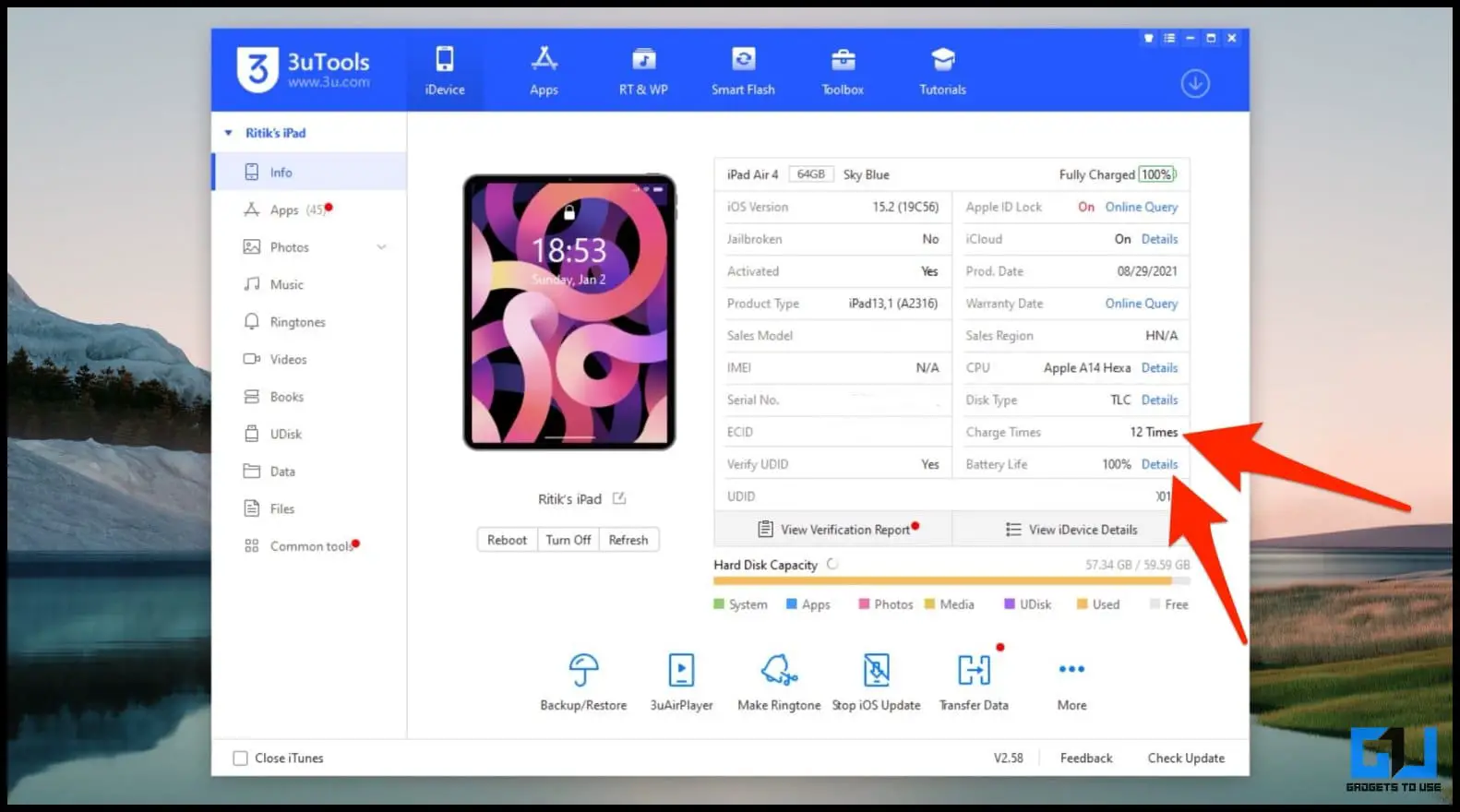 4. 추가로 클릭할 수 있습니다. 세부 정보 배터리 수명 옆에 있는 실제 용량, 설계 용량, 온대, 제조업체및 기타 정보.
4. 추가로 클릭할 수 있습니다. 세부 정보 배터리 수명 옆에 있는 실제 용량, 설계 용량, 온대, 제조업체및 기타 정보.
iPad에서 배터리 상태를 확인하는 이유는 무엇인가요?
iPad, iPhone 및 기타 대부분의 모바일 장치에 사용되는 리튬 이온 배터리는 다양한 요인으로 인해 시간이 지남에 따라 성능이 저하되는 경향이 있습니다. 여기에는 주변 온도, 충전 및 방전으로 인한 마모 등이 포함됩니다.
배터리는 점차적으로 충전을 유지할 수 있는 최대 용량을 잃게 됩니다. 성능이 크게 저하되면 속도 저하와 무작위 종료가 발생할 수 있습니다. 배터리 잔량 비율을 통해 배터리 상태와 조만간 교체해야 하는지를 추정할 수 있습니다.
iPad 배터리는 정상적인 조건에서 1000회 완전 충전 시 원래 용량의 최대 80%를 유지하도록 설계되었습니다.
iPad의 배터리 충전 주기는 무엇인가요?
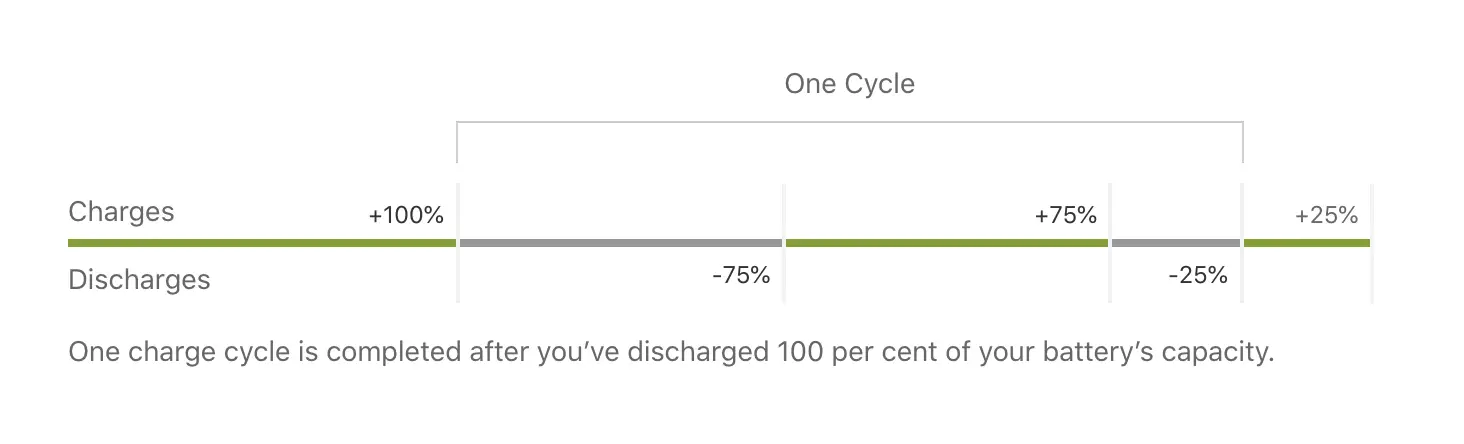
배터리 충전 횟수는 iPad를 전체 용량까지 충전한 횟수입니다. 배터리 용량의 100%를 사용했을 때 한 번의 충전 사이클이 완료되지만 반드시 한 번에 충전할 필요는 없습니다.
예를 들어, 하루에 iPad 배터리의 60%를 사용한 후 밤새 완전히 충전했습니다. 다음 날 배터리의 40%를 사용하면 총 100%가 방전되며, 이 이틀이 합산되어 한 번의 충전 주기가 완료됩니다.
iPad 배터리는 몇 년 동안 사용할 수 있나요?
iPad에는 충전 유지 용량을 크게 잃지 않고 2~3년 이상 쉽게 사용할 수 있는 대용량 배터리가 탑재되어 있습니다. 이는 모두 충전 패턴과 사용 방법에 따라 달라집니다.
iPad 배터리 수명 연장을 위한 충전 팁
- 극한의 온도 범위에서 iPad를 충전하거나 사용하지 마세요. iPhone 및 iPad는 0°C~35°C(32°~95°F)의 주변 온도에서 가장 잘 작동합니다.
- 항상 Apple(또는 인증된 타사) 공식 충전기 및 케이블을 사용하세요. 다음은 최고의 iPhone 및 Android용 충전기입니다.
- iPad를 매번 100%까지 충전하지 마세요. 마찬가지로 0%까지 방전하는 것도 피하세요. 배터리 수명을 최대화하려면 20~80% 범위를 유지하는 것이 이상적입니다.
iPad를 꽂아 두면 배터리가 손상되나요?
배터리나 충전기에 하드웨어 문제가 없다면 iPad를 충전기에 밤새 연결해 두어도 전혀 문제가 없습니다.
그러나 배터리를 100%로 장시간 유지하면 약 50% 또는 20~80% 범위로 유지했을 때와 달리 배터리 상태가 비교적 빠른 속도로 저하될 수 있습니다.
iPad 배터리를 교체해야 하는지 어떻게 알 수 있나요?

iPad 또는 iPhone의 배터리 잔량이 80% 이상이면 배터리 상태가 양호한 것입니다. iPad 배터리 상태가 70%로 떨어지고 충전량이 충분하지 않다고 느껴지기 시작하면 배터리 교체를 선택할 수 있습니다.
보증 기간 중 iPad 배터리 상태가 80% 미만으로 떨어지거나 AppleCare+ 서비스의 적용을 받는 경우 Apple에서 무료로 배터리를 교체해 드릴 수 있습니다.
배터리에 영향을 주지 않고 iPad를 사용하지 않을 때 보관하는 방법은 무엇인가요?
iPad를 일시적으로 보관할 계획이라면 32°C(90°F) 이하의 서늘하고 습기가 없는 환경에서 50% 정도 충전하는 것이 가장 좋습니다. 또한 iPad를 6개월 이상 보관할 계획이라면 6개월마다 50%까지 충전하세요.
배터리가 완전히 방전된 상태로 iPad를 보관하면 배터리가 완전 방전 상태가 되어 충전이 불가능해질 수 있습니다. 반면에 완전히 충전된 상태로 장시간 보관하면 배터리 용량이 일부 손실되어 배터리 수명이 단축될 수 있습니다.
마무리
지금까지 iPad에서 배터리 충전 횟수와 배터리 상태를 확인하는 방법에 대해 알아보았습니다. 또한 iPad 배터리 충전 팁과 배터리 상태에 대해 자주 묻는 질문에 대한 답변도 알려드렸습니다. 여러분의 iPad 배터리 상태는 어떤가요? 댓글로 알려주세요.